Base di conoscenze
1000 FAQ, 500 tutorial e video esplicativi. Qui ci sono delle soluzioni!
Questa guida spiega come collegare l'app desktop Microsoft Outlook for Mac versione 16.80 (applicazione desktop su macOS) a un indirizzo email ospitato da Infomaniak.
Premessa
- Invece della configurazione manuale per Outlook riportata di seguito, è consigliato utilizzare Apple Mail con i profili di configurazione .mobileconfig proposti da Apple.
- I diversi servizi proposti da Infomaniak sono tutti compatibili con i protocolli standard corrispondenti (IMAP/SMTP per la posta elettronica, ad esempio), pertanto, se riscontri un problema con un software di terze parti, contatta direttamente il suo editore o un Partner e consulta la politica di supporto nonché l'articolo 11.9 delle CGU Infomaniak.
Aggiungere l'indirizzo email all'applicazione
Prerequisiti
- Creare l'indirizzo email all'interno di my kSuite o di un Servizio Mail / kSuite.
- Creare una password per l'indirizzo email sul dispositivo che si sta configurando.
Per configurare l'applicazione di posta elettronica:
- Apri l'applicazione.
- Clicca su Aggiungi un account:
- Inserisci l'indirizzo email da collegare.
- Clicca su Continua:
- Clicca su IMAP:
- Clicca su Sincronizza in IMAP (senza Cloud Microsoft):
- Verifica e completa le informazioni mancanti.
- Clicca su Aggiungi l'account:
- Comprendi e passa le diverse finestre di informazioni Microsoft:
- Ecco fatto, il tuo indirizzo email è ora configurato nell'applicazione:
Parametri consigliati
- Server IMAP in entrata =
mail.infomaniak.com - Porta IMAP =
993(con SSL) - Server SMTP in uscita =
mail.infomaniak.com - Porta SMTP & protocollo di crittografia e comando/metodo per attivare questo protocollo:
587+ STARTTLS - Nome utente/username = l'indirizzo email completo & intero ( ? )
- Password = quella generata per l'indirizzo email che si desidera consultare
- Autenticazione obbligatoria per l'invio delle email:
- Si attiva nelle impostazioni SMTP della tua applicazione.
- Seleziona "usa gli stessi parametri del server in entrata" o, a seconda dei software/client di posta elettronica, inserisci un nome utente (= indirizzo email completo & intero) e la password generata.
Consulta questa altra guida se stai cercando informazioni su altre porte e protocolli di posta elettronica compatibili (SSL / TLS, ad esempio).
In caso di problemi
Verifica che il Servizio Mail sia configurato in modo ottimale.
Non è necessario contattare l'assistenza Infomaniak se il tuo indirizzo email funziona bene al di fuori dell'applicazione. L'errore più comune riguarda l'uso di una password errata. Le guide alla risoluzione dei problemi ti aiutano a risolvere un eventuale problema:
- Consulta le soluzioni fornite in questa altra guida riguardo alla posta elettronica in generale.
- Questa altra guida riguarda più specificamente Outlook.
… e se il tuo Outlook non funziona più dopo un cambiamento della password email, consulta questa altra guida.
Questa guida spiega come aggiungere un utente a un indirizzo email esistente su Infomaniak senza condividere una password.
Se l'indirizzo email in questione viene utilizzato come identificativo di accesso a un account Infomaniak, non può essere condiviso per motivi di sicurezza.
Prerequisiti
- Ordina un Servizio Mail presso Infomaniak.
- Crea uno o più indirizzi su questo Servizio Mail.
- Essere Amministratore o Responsabile legale all'interno dell'Organizzazione.
Aggiungere un nuovo utente a un indirizzo email
Il modello attuale di gestione degli accessi email consente a ogni utente di connettersi in modo indipendente e sicuro allo stesso indirizzo email, senza condividere una password globale:
- Clicca qui per accedere alla gestione del tuo prodotto nel Manager Infomaniak (hai bisogno di aiuto?).
- Clicca sul nome del prodotto interessato.
- Seleziona l'indirizzo email interessato nella tabella.
- Nella sezione degli utenti, clicca su Aggiungi:
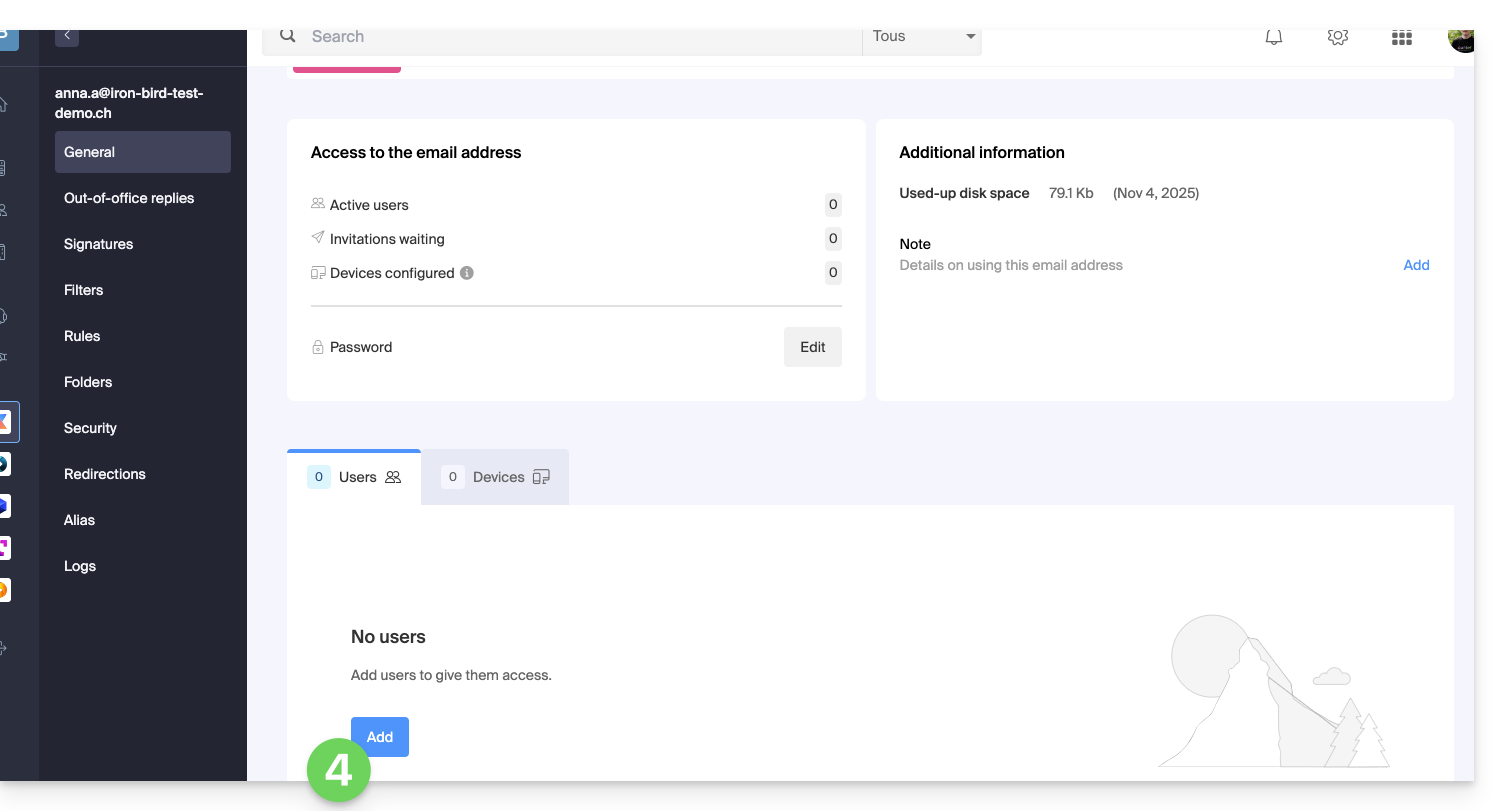
- Inserisci, se necessario, la password di accesso al tuo account Infomaniak.
- Clicca su Nuovo utente.
- Clicca per verificare o definire le autorizzazioni di accesso che l'utente dovrà possedere in base alle esigenze:
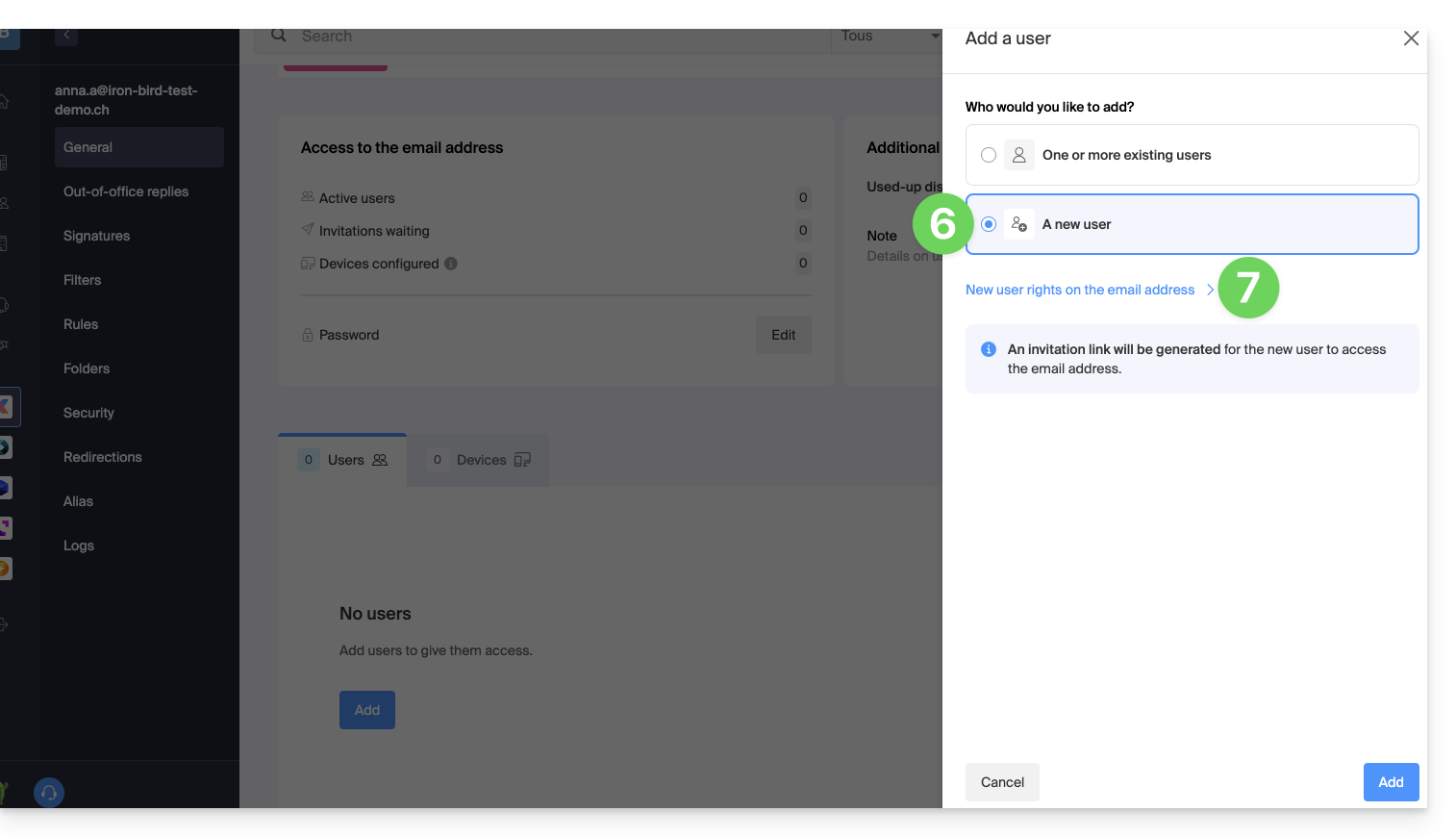
- Una volta configurate le autorizzazioni, clicca sul pulsante per Salvare (o Annulla per tornare senza modificare le autorizzazioni predefinite):
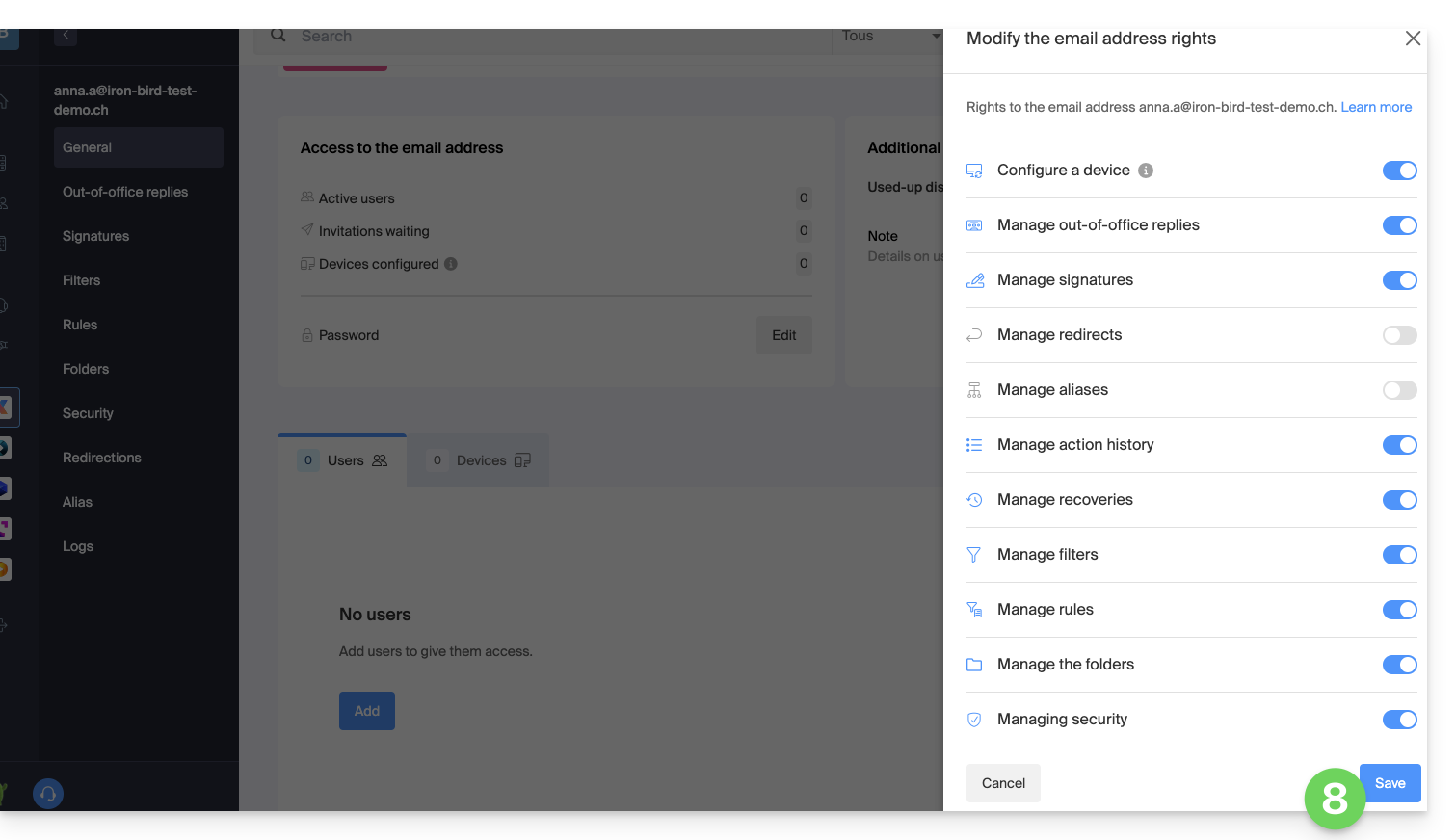
- Clicca su Aggiungi:
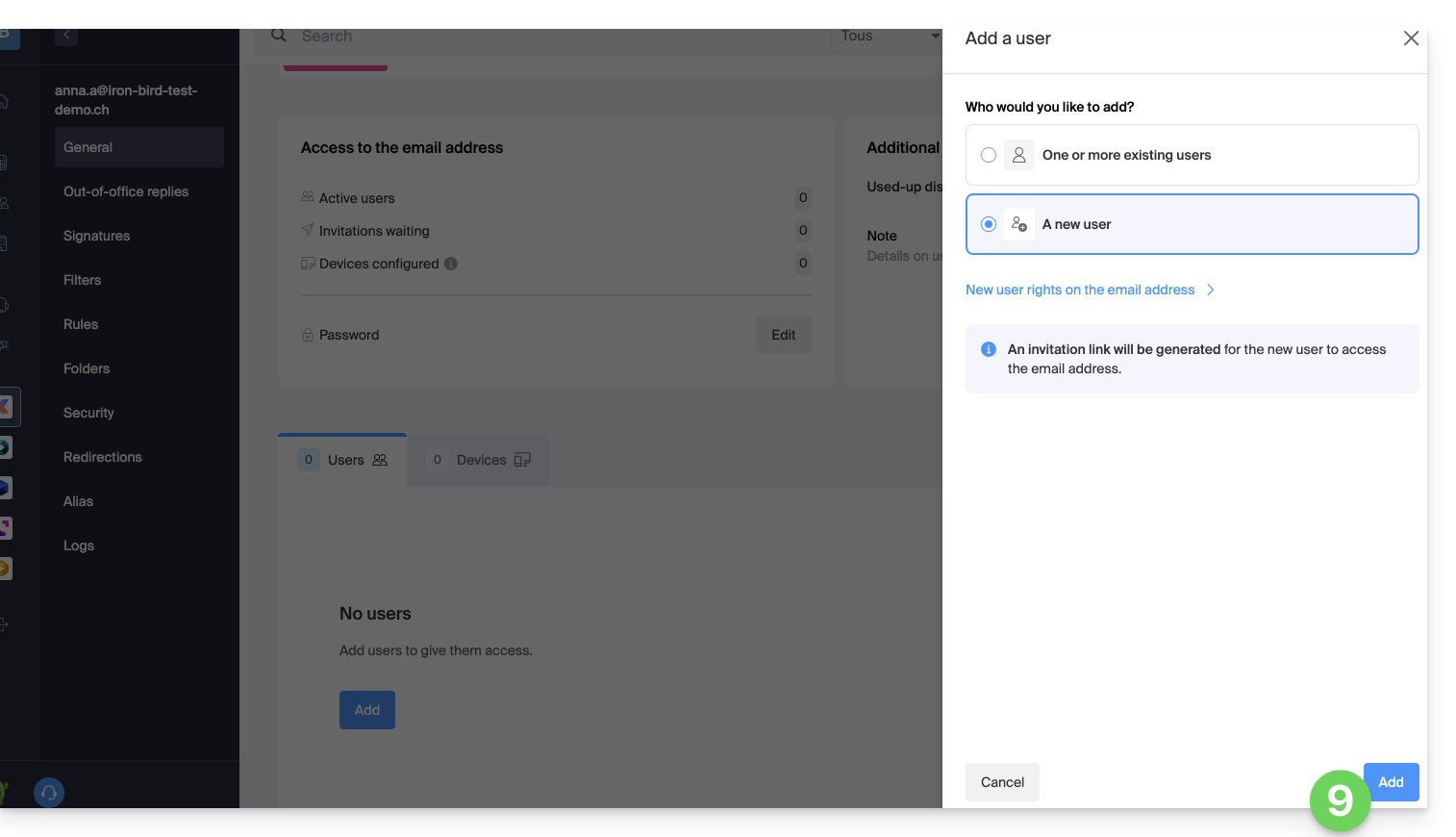
- Copia il link di invito valido 30 giorni da inviare all'utente.
- Se necessario, invia l'invito all'indirizzo email personale dell'utente:
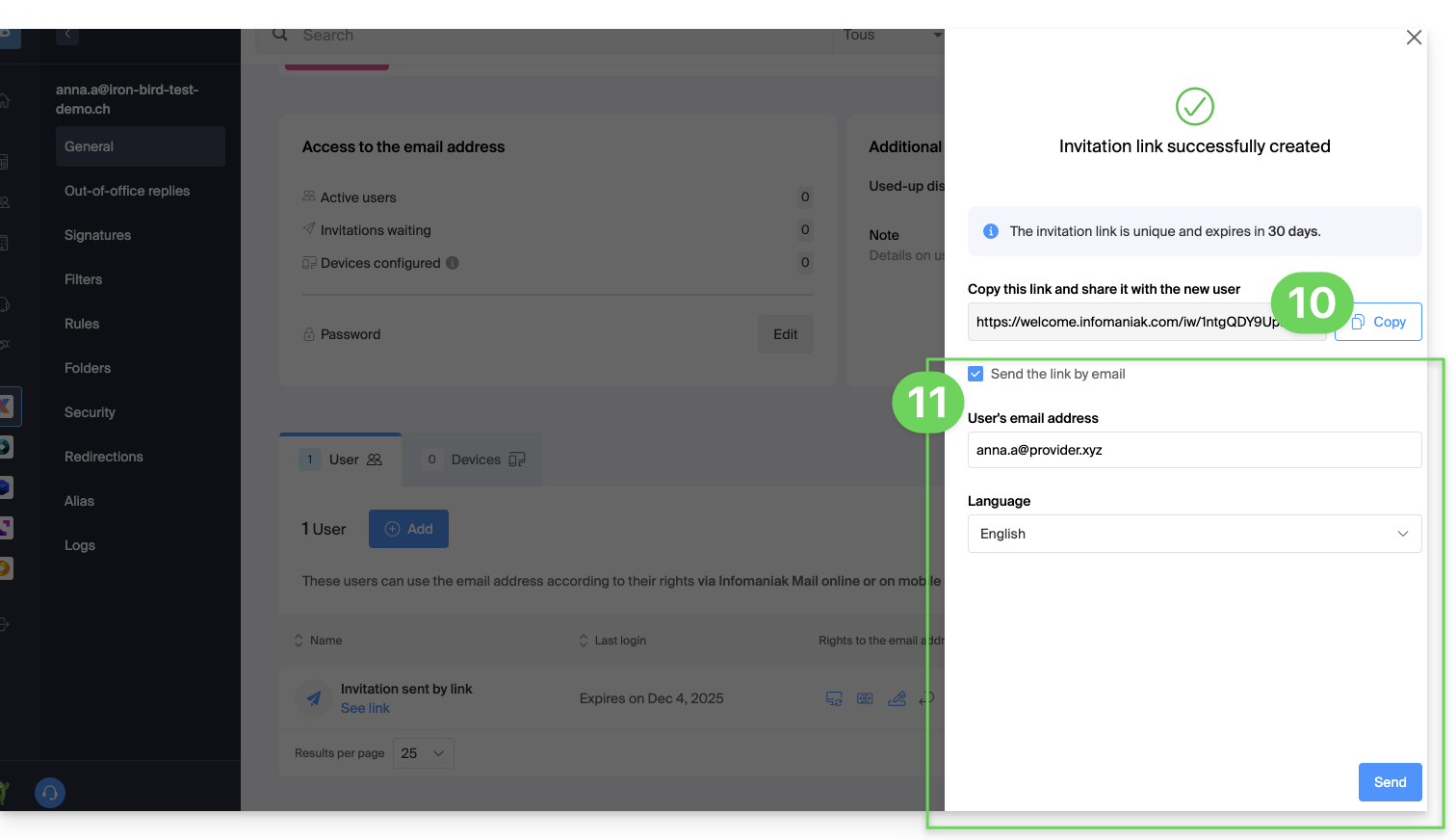
Accettazione dell'invito (da parte del nuovo utente)
Per fare questo:
- L'utente clicca sul link ricevuto (via e-mail o altro mezzo).
- Crea un account Infomaniak (o si connette se ne possiede già uno).
- L'indirizzo email viene automaticamente aggiunto alla sua interfaccia Mail Infomaniak.
Aggiungere uno o più utenti esistenti
Nel caso di uno o più utenti esistenti già nell'Organizzazione, l'indirizzo email verrà automaticamente aggiunto alla loro interfaccia Mail Infomaniak:
- Seleziona Uno o più utenti esistenti nell'Organizzazione.
- Cerca e seleziona gli utenti desiderati.
- Definisci i permessi (lettura, scrittura, ecc.).
- Clicca su Aggiungi per validare l'accesso:
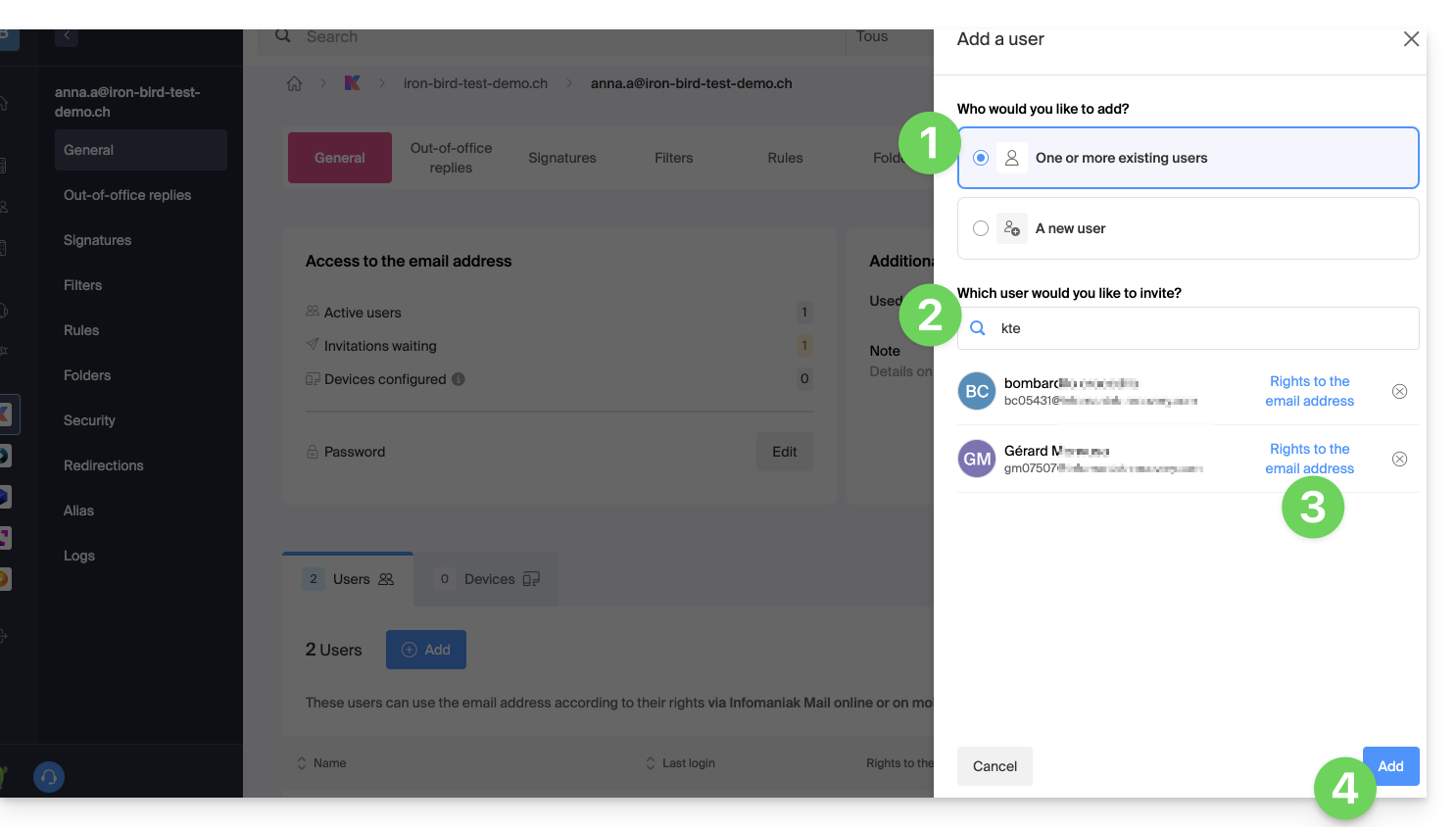
Gestione e rimozione di un utente
Se un utente non deve più accedere a un indirizzo email e al suo contenuto, basta rimuoverlo dalla stessa interfaccia, ma esistono 2 possibilità:
- Clicca sul menu di azione ⋮ a destra dell'utente interessato.
- Scegli se desideri disconnettere tutti i dispositivi dell'utente: non avrà più accesso all'indirizzo email su software/client di posta ma continuerà ad avere accesso all'indirizzo sull'app Infomaniak (Web, mobile…).
- Puoi scegliere di eliminare tutti i suoi accessi all'indirizzo e non potrà più consultarlo:
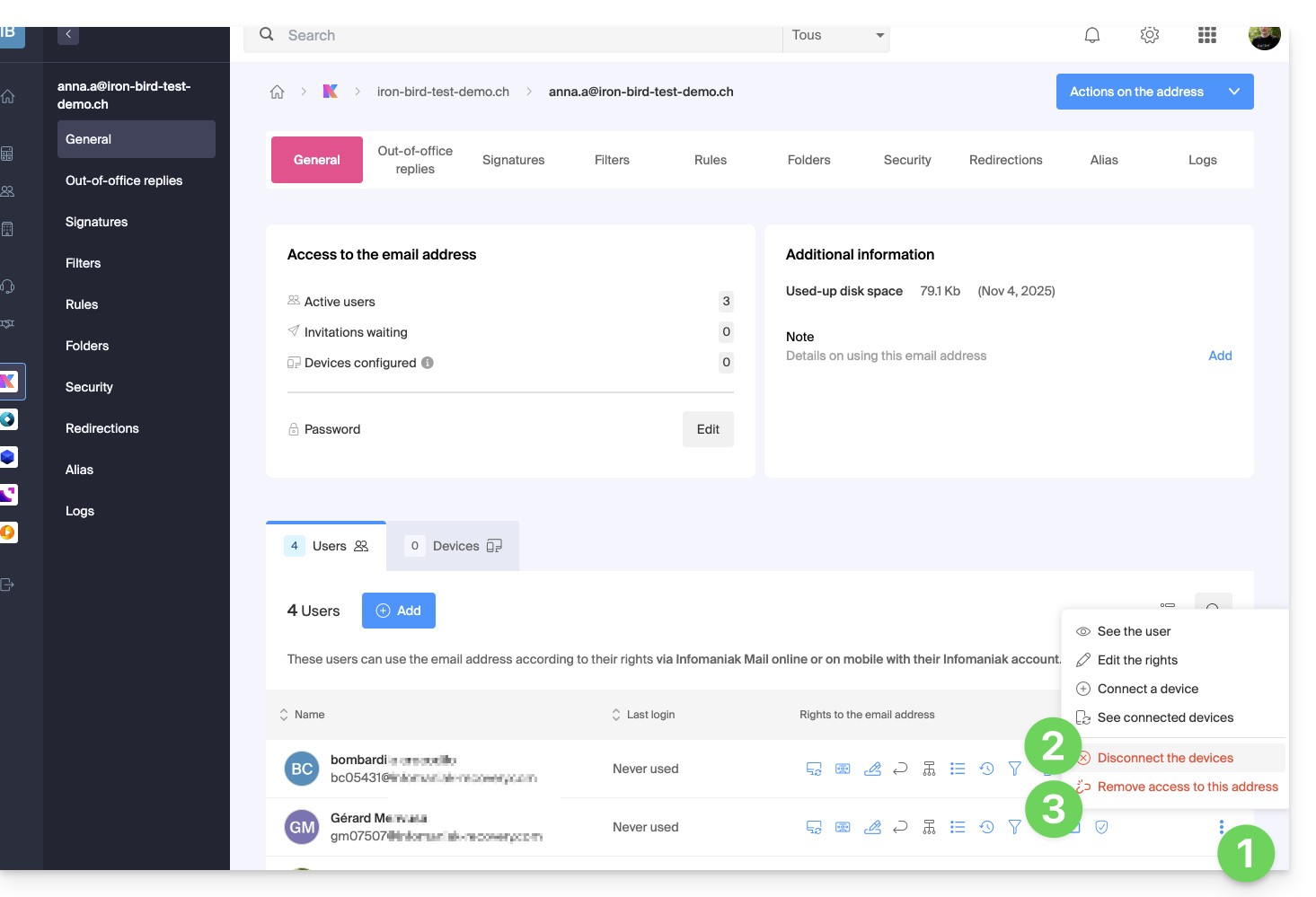
La sua password viene immediatamente revocata, senza effetti sugli altri utenti. Puoi quindi:
- … assegnare l'accesso a un'altra persona
- … mantenere la gestione completa dell'indirizzo
- … creare nuovi accessi senza interruzione del servizio
Gestione degli accessi e delle password individuali
Ogni utente aggiunto dispone della propria password, generata automaticamente durante la configurazione del proprio accesso. Questa password è unica per il proprio account e dispositivo:
- Il proprietario dell’indirizzo non deve più comunicare una password principale.
- Ogni accesso è isolato e può essere revocato senza disturbare gli altri.
- Una password non è mai visibile dopo la sua creazione; in caso di necessità, può essere creato un nuovo accesso.
Più accessi possono coesistere per lo stesso indirizzo, permettendo di collegare diversi dispositivi o software senza interruzione. Ogni password viene inserita una sola volta per applicazione o dispositivo e rimane indipendente: è possibile revocare un accesso specifico (ad esempio, in caso di dispositivo smarrito o sostituito) senza influenzare gli altri.
Per ulteriori informazioni, consulta questa altra guida sull’argomento.
Nell’app mobile Mail Infomaniak
Quando un utente viene aggiunto, l’indirizzo email viene aggiunto automaticamente nella sua app mobile Mail Infomaniak. Può passare tra i suoi indirizzi in qualsiasi momento tramite la freccia situata in alto a sinistra dello schermo.
Questa guida spiega come aggiungere o modificare uno o più record di tipo SPF nella zona DNS (di un nome di dominio) gestita su Manager Infomaniak.
Premessa
- Se il tuo nome di dominio è registrato presso Infomaniak, la tua posta elettronica è gestita da Infomaniak ma il sito Web è ospitato presso un altro provider (Wix ad esempio) probabilmente gestisci la zona DNS (e quindi il SPF) presso questo altro provider: consulta questa altra guida a riguardo.
Comprendere i record di tipo SPF
Il tipo di record SPF (Sender Policy Framework) è una norma di verifica del nome di dominio del mittente di un'e-mail e mira a ridurre lo SPAM.
Serve a indicare quale server ha il diritto o meno di inviare e-mail per un dominio.
Se il SPF fallisce per un'e-mail, significa che quest'ultima non è stata inviata da un server/un indirizzo IP autorizzato dall'amministratore del dominio di spedizione.
L'e-mail viene quindi considerata come spam.
Infomaniak installa questo tipo di record in modo automatico alla creazione di un Servizio Mail sul tuo dominio (SPF rigoroso):
v=spf1 include:spf.infomaniak.ch -allCosì il server destinatario dell'e-mail che invii valuterà che ogni e-mail non proveniente dai server Infomaniak sarà rifiutata. Questo impedisce alle persone malintenzionate di usurpare gli indirizzi e-mail del tuo dominio.
Puoi anche decidere di modificare il SPF per un modello più flessibile:
v=spf1 include:spf.infomaniak.ch ?allIn questo caso il server destinatario dell'e-mail che invii valuterà secondo le proprie regole se accetta le e-mail non provenienti dai server Infomaniak.
Per riassumere:
?: il server di ricezione accetta il messaggio anche se il mittente non è elencato nel SPF~: il server di ricezione accetta generalmente il messaggio se non è elencato nel SPF ma lo identifica come sospetto-: il server di ricezione rifiuta il messaggio se non è elencato nel SPF (consigliato)
Aggiungere un SPF tramite un record TXT
Consulta questa altra guida per gestire questo tipo di record in una zona DNS.
Aggiungere più SPF
Se utilizzi altri provider di posta elettronica in aggiunta a Infomaniak, devi ottenere il loro SPF e poi fonderlo con quello di Infomaniak secondo una sintassi precisa.
Possedere più registrazioni SPF distinte provocherà errori. È indispensabile raggruppare più SPF nello stesso TXT!
Esempio di 3 SPF da fondere:
- Quello di Infomaniak:
v=spf1 include:spf.infomaniak.ch -all - Quelli di 2 fornitori secondari:
v=spf1 include:the-second-domain.xyz ?allv=spf1 include:the-other-domain.xyz ~all
... lo SPF definitivo da inserire nella tua zona DNS dovrà essere della forma:
v=spf1 include:spf.infomaniak.ch include:the-second-domain.xyz include:the-other-domain.xyz -allElimina qualsiasi altra voce SPF dalla zona DNS del tuo dominio! Qualsiasi aggiunta/modifica DNS può richiedere fino a 48 ore per propagarsi.
Limiti del numero di SPF
Gli SPF multipli sono limitati a massimo 10 inclusioni.
Lo SPF Infomaniak contiene generalmente già 4 inclusioni:
include:relay.mail.infomaniak.chinclude:app.mail.infomaniak.chinclude:newsletter.infomaniak.cominclude:amazonses.com
Verificare il o i registrazioni SPF
Lo strumento di Sicurezza globale sul Manager Infomaniak ti permette una verifica e correzione facilitata delle tue eventuali registrazioni problematiche.
In caso di problemi, è consigliabile analizzare il tuo nome di dominio su MxToolbox per verificare se il tuo SPF contiene errori di sintassi, troppe inclusioni o altre cause che potrebbero portare a un errore:
… o direttamente all'indirizzo https://mxtoolbox.com/spf.aspx.
Questa guida spiega come salvare un'e-mail (come se la scaricaste) direttamente sul tuo kDrive. Potrai così salvare in 1 clic un messaggio ricevuto su un'indirizzo del tuo Servizio Mail Infomaniak, in formato .eml leggibile direttamente all'interno della tua interfaccia kDrive.
Aggiungere un'e-mail a kDrive…
… dall'app Web Mail Infomaniak
Per esportare il messaggio e-mail di tua scelta su kDrive:
- Clicca qui per accedere all'app Web Mail Infomaniak (servizio online ksuite.infomaniak.com/mail).
- Apri l'e-mail che desideri salvare.
- In alto a destra del messaggio elettronico in questione:
- Clicca sull'icona della cartella kDrive per Aggiungere a kDrive.
- Se l'icona non è visibile, clicca sul menu di azione ⋮ e scegli Aggiungere a kDrive:

- Scegli il kDrive (tra quelli a cui sei associato dalla tua Organizzazione) e la posizione desiderata su di esso per salvare il tuo file - se lo rinomini, mantieni l'estensione
.emlper poterlo leggere direttamente nell'interfaccia kDrive:
- Clicca sul pulsante Aggiungi …
- Un messaggio in basso allo schermo ti notifica l'avanzamento del salvataggio e ti permette di accedere direttamente alla posizione di salvataggio dell'e-mail.
- L'e-mail salvata può essere visualizzata in kDrive come se la leggessi direttamente in Mail:

… dall'app mobile Infomaniak Mail
Per fare ciò:
- Apri l'e-mail in questione sull'app mobile Infomaniak Mail (applicazione per smartphone o tablet iOS / Android).
- Clicca sul menu di azione ⋮ situato in alto a destra dell'e-mail visualizzata.
- Scegli Salva in kDrive e segui la stessa procedura sopra indicata al punto 4.
Scopri di più
Questa guida spiega come collegare l'app desktop Outlook 2019 (applicazione di desktop su Windows) a un indirizzo email ospitato da Infomaniak.
Premessa
- I diversi servizi offerti da Infomaniak sono tutti compatibili con i protocolli standard corrispondenti (IMAP/SMTP per l'email, ad esempio), pertanto se riscontri un problema con un software di terze parti, contatta direttamente il suo editore o un Partner e consulta la politica di supporto nonché l'articolo 11.9 delle CGU Infomaniak.
Aggiungere l'indirizzo email all'applicazione
Prerequisiti
- Crea l'indirizzo email in my kSuite o in un Servizio Mail / kSuite.
- Crea una password per l'indirizzo email sul dispositivo che configurerai.
Per configurare l'applicazione di posta elettronica:
- Apri l'applicazione.
- Clicca sul menu File:
- Clicca su Impostazioni account.
- Clicca su Aggiungi o rimuovi account:
- Clicca su Nuovo:
- Inserisci l'indirizzo email da collegare.
- Clicca su Opzioni avanzate.
- Clicca su Configurazione manuale.
- Clicca sul pulsante blu Collegare:
- Clicca su IMAP:
- Inserisci la password dell'indirizzo email da collegare.
- Clicca sul pulsante blu Collegare:
- Deselezionare, se necessario, la casella di configurazione aggiuntiva per dispositivi mobili.
- Fare clic sul pulsante blu Termina:
- Fare clic su Ripara per correggere alcune informazioni aggiunte automaticamente ma errate:
- Clicca su Opzioni avanzate.
- Fare clic su Riparazione manuale.
- Fare clic sul pulsante blu Ripara:
- Verificare e completare le informazioni mancanti scorrendo verso il basso con l'ascensore se necessario.
- Fare clic su Posta in uscita:
- Verificare e completare le informazioni mancanti.
- Fare clic su Avanti:
- Fare clic su Termina:
- Fare clic su Chiudi:
- Fatto, il tuo indirizzo email è ora configurato correttamente nell'applicazione:
Parametri consigliati
- Server IMAP in entrata =
mail.infomaniak.com - Porta IMAP =
993(con SSL) - Server SMTP in uscita =
mail.infomaniak.com - Porta SMTP & protocollo di crittografia e comando/metodo per attivare questo protocollo:
587+ STARTTLS - Nome utente/username = indirizzo email completo & intero ( ? )
- Password = quella generata per l'indirizzo email che si desidera consultare
- Autenticazione obbligatoria per l'invio delle e-mail:
- Si attiva nelle impostazioni SMTP della tua applicazione.
- Seleziona "usa gli stessi parametri del server in entrata" o, a seconda dei software/clienti di posta elettronica, inserisci un nome utente (= indirizzo email completo e intero) e la password generata.
Consulta questa altra guida se stai cercando informazioni su altri porti e protocolli di posta elettronica compatibili (ad esempio, SSL/TLS).
In caso di problemi
Verifica che il Servizio Mail sia configurato in modo ottimale.
Non è necessario contattare il Supporto Infomaniak se il tuo indirizzo email funziona bene al di fuori dell'applicazione. L'errore più comune riguarda l'uso di una password errata. Le guide alla risoluzione dei problemi ti aiutano a risolvere eventuali problemi:
- Consulta le soluzioni fornite in questa altra guida riguardo alla posta elettronica in generale.
- Questa altra guida riguarda più specificamente Outlook.
… e se il tuo Outlook non funziona più dopo un cambio di password email, consulta questa altra guida.
Questa guida spiega come ricevere notifiche per l'arrivo di nuovi email con l'app Web Mail Infomaniak (servizio online ksuite.infomaniak.com/mail).
Premessa
- L'app Web Mail Infomaniak è compatibile con i browser Web (Chrome, Firefox, ecc.) che offrono notifiche visive all'arrivo di un messaggio in background.
- L'app mobile Infomaniak Mail (iOS / Android) offre anche la possibilità di sfruttare le notifiche del tuo dispositivo mobile.
Visualizzare una notifica nel browser
Per attivare le notifiche del browser all'arrivo di un nuovo messaggio in arrivo:
- Clicca qui per accedere all'app Web Mail Infomaniak (servizio online ksuite.infomaniak.com/mail).
- Clicca sull'icona Impostazioni in alto a destra.
- Clicca su Browser nel menu laterale sinistro.
- Attiva l'interruttore (toggle switch) per Visualizzare una notifica all'arrivo di nuovi email:
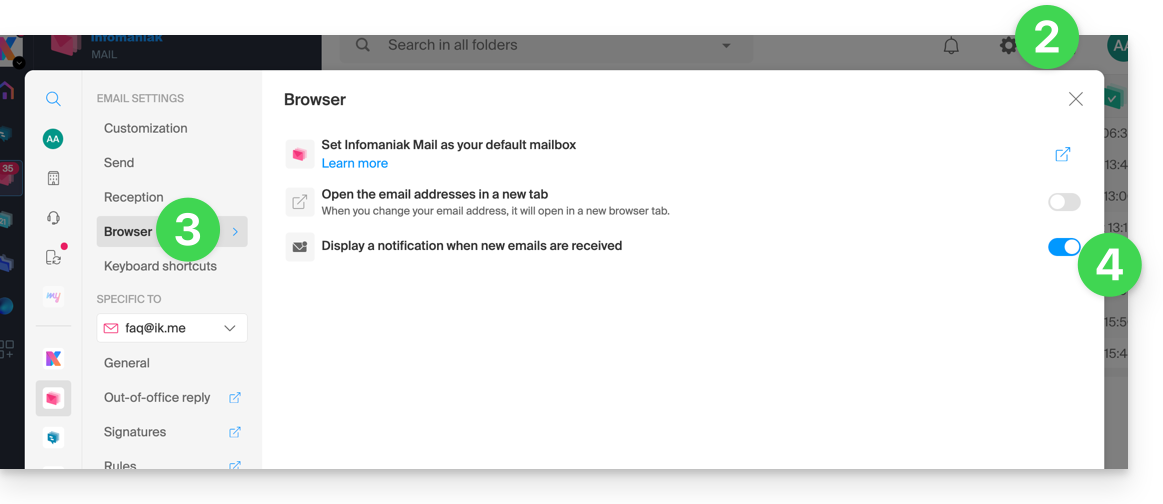
Per disattivare questa funzionalità, disattiva l'interruttore. Sarà necessario revocare anche l'autorizzazione a notificare direttamente nel browser (vedi la documentazione del suo editore).
Autorizzare le notifiche del browser...
... su Safari
- Apri Safari.
- Clicca su Preferenze e seleziona Siti web poi Notifiche.
- Cerca il sito ksuite.infomaniak.com/mail e seleziona Autorizza.
Per ulteriori informazioni, consultare la documentazione Apple.
… su Firefox
- Apri Firefox.
- Vai nel menu principale in Preferenze o Impostazioni.
- Vai in Privacy e sicurezza nel pannello di sinistra.
- Scendi fino alla sezione Autorizzazioni.
- Fai clic sul pulsante Impostazioni a destra di Notifiche.
- Cerca il sito ksuite.infomaniak.com/mail e seleziona Consenti.
Per ulteriori informazioni, consultare la documentazione Firefox.
… su Google Chrome
- Apri Google Chrome.
- Fai clic in alto a destra sul menu Altro ⋮ > Impostazioni.
- Vai in Privacy e sicurezza, quindi fai clic su Impostazioni sito.
- Fai clic su Notifiche e scegli di consentire le notifiche:
- Consentire un sito: accanto all'opzione Consenti, fai clic su Aggiungi. Inserisci l'URL: https://ksuite.infomaniak.com/mail, quindi fai clic su Aggiungi.
Per ulteriori informazioni, consultare la documentazione Google Chrome.
… su Microsoft Edge
- Apri Microsoft Edge.
- Clicca in alto a destra sul menu, poi clicca su Impostazioni.
- Vai al menu Cookie e autorizzazioni del sito.
- Clicca su Notifiche:
- Autorizza un sito: accanto all'opzione Autorizza, clicca su Aggiungi. Inserisci l'URL: https://ksuite.infomaniak.com/mail, poi clicca su Aggiungi.
Questa guida spiega come collegare l'app desktop Outlook Microsoft 365 MSO (applicazione di desktop su Windows) a un indirizzo email ospitato da Infomaniak.
Premessa
- I diversi servizi offerti da Infomaniak sono tutti compatibili con i protocolli standard corrispondenti (IMAP/SMTP per l'email, ad esempio), pertanto se riscontri un problema con un software di terze parti, contatta direttamente il suo editore o un Partner e consulta la politica di supporto nonché l'articolo 11.9 delle CGU Infomaniak.
Aggiungere l'indirizzo email all'applicazione
Prerequisiti
- Creare l'indirizzo email all'interno di my kSuite o di un Servizio Mail / kSuite.
- Creare una password sull'indirizzo email per il dispositivo che si sta configurando.
Per configurare l'applicazione di posta elettronica:
- Apri l'applicazione.
- Clicca su File.
- Clicca su Aggiungi un account.
- Inserisci l'indirizzo email da collegare.
- Clicca su Connetti.
- Scegli IMAP:
- Clicca su Avanti.
- Inserisci la password del tuo indirizzo email.
- Fatto, il tuo indirizzo email è ora configurato nell'applicazione.
Parametri consigliati
- Server IMAP in entrata =
mail.infomaniak.com - Porta IMAP =
993(con SSL) - Server SMTP in uscita =
mail.infomaniak.com - Porta SMTP & protocollo di crittografia e comando/metodo per attivare questo protocollo:
587+ STARTTLS - Nome utente/username = l'indirizzo email completo & intero ( ? )
- Password = quella generata per l'indirizzo email che si desidera consultare
- Autenticazione obbligatoria per l'invio delle email:
- Si attiva nelle impostazioni SMTP della tua applicazione.
- Seleziona "usa gli stessi parametri del server in entrata" o, a seconda dei software/client di posta elettronica, inserisci nuovamente un nome utente (= indirizzo email completo & intero) e la password generata.
Consulta questa altra guida se stai cercando informazioni su altre porte e protocolli di posta elettronica compatibili (SSL / TLS, ad esempio).
In caso di problemi
Verifica che il Servizio Mail sia configurato in modo ottimale.
Non è necessario contattare l'assistenza Infomaniak se il tuo indirizzo email funziona bene al di fuori dell'applicazione. L'errore più comune riguarda l'uso di una password errata. Le guide alla risoluzione dei problemi ti aiutano a risolvere un eventuale problema:
- Consulta le soluzioni fornite in questa altra guida riguardanti la posta elettronica in generale.
- Questa altra guida riguarda più specificamente Outlook.
… e se il tuo Outlook non funziona più dopo un cambio di password email, consulta questa altra guida.
Questa guida spiega come visualizzare e trasmettere gli header di un'e-mail.
Premessa
- Un'e-mail è composta da un'intestazione (
header) e dal contenuto del messaggio (body, corpo del testo). - La maggior parte dei software/client di posta elettronica non mostra direttamente gli header, ma visualizzarli o trasmetterli permette poi al supporto di Infomaniak di identificare i problemi riscontrati.
- Gli header (= origine) di un'e-mail forniscono diverse informazioni come:
- il mittente
- il destinatario
- la data
- l'oggetto
- i server coinvolti durante la trasmissione tra il mittente e il destinatario:
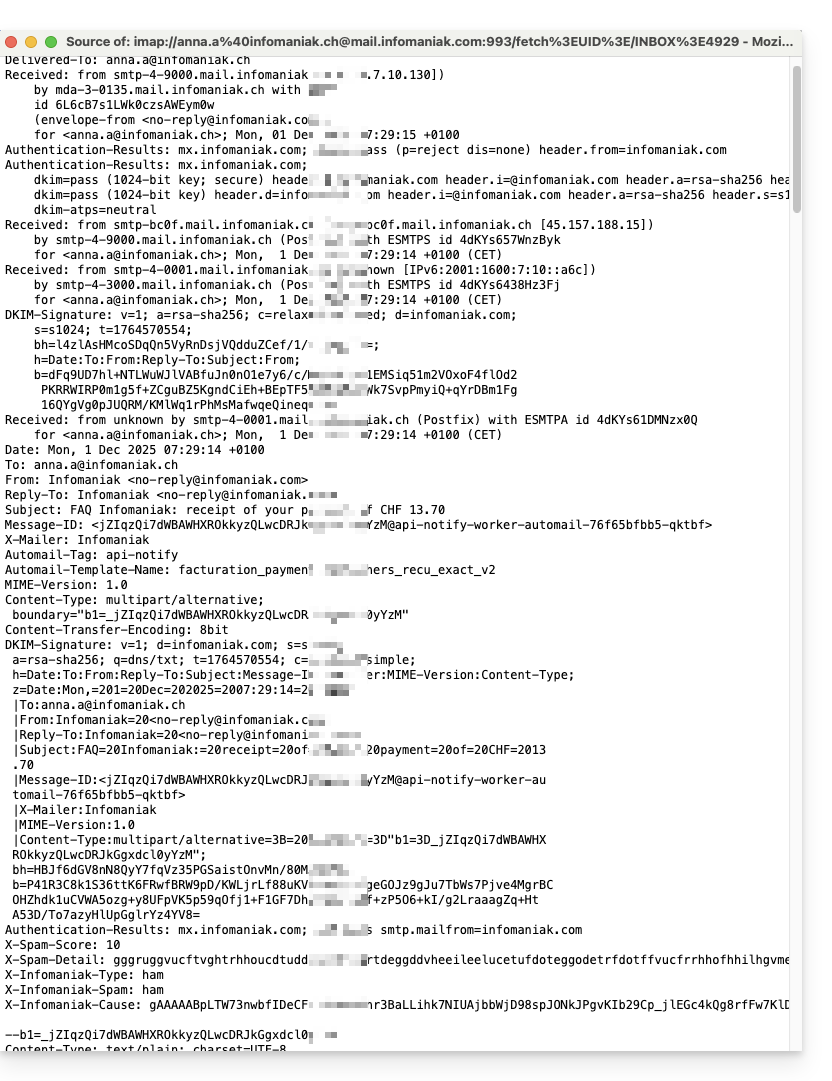
Visualizzare gli header…
… su Mail Infomaniak
Per visualizzare gli header di un'e-mail dall'interfaccia Mail Infomaniak:
- Clicca qui per accedere all'app Web Mail Infomaniak (servizio online ksuite.infomaniak.com/mail).
- Apri il messaggio interessato e clicca sul menu di azione ⋮ a destra.
- Dal menu che appare, seleziona Visualizza gli header:
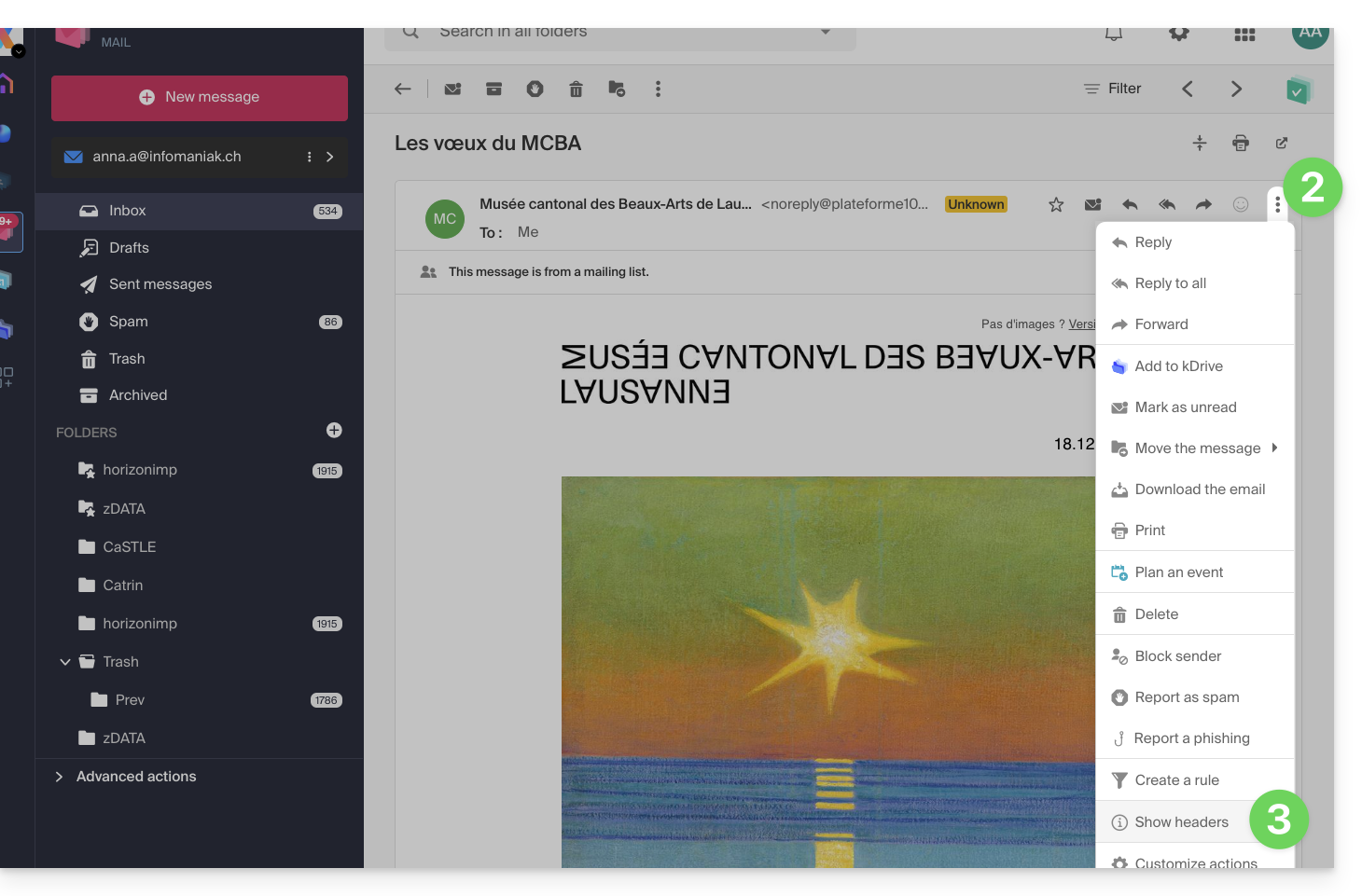
- Ripeti l'operazione per nasconderli:

Per visualizzare gli header con un software/client di posta elettronica esterno, consulta questa altra guida.
Trasmettere gli header di un'e-mail
Per trasmettere gli header di un'e-mail, in risposta a una richiesta del supporto o al destinatario di tua scelta, oppure…
- … copia-incolla gli header visualizzati secondo il metodo sopra indicato.
- … inoltra il messaggio di posta elettronica.
Tuttavia, affinché le intestazioni siano presenti, è indispensabile trasferire il messaggio non nel corpo del messaggio, ma esclusivamente come allegato. L'e-mail allegata sarà generalmente nel formato .eml e questo file contiene tutte le intestazioni necessarie.
Un terzo metodo di trasmissione completa dell'e-mail è spiegato in questa altra guida.
Questa guida spiega come aggiungere o modificare un nome del mittente che verrà utilizzato durante l'invio delle tue email dall'app web Mail Infomaniak (servizio online ksuite.infomaniak.com/mail).
Premessa
- Questo nome completo (di solito un nome e un cognome) è associato al tuo indirizzo email.
- Viene visualizzato al posto o accanto al tuo indirizzo email nel destinatario della tua email.
- Nota che se ti ha già aggiunto nella sua rubrica con un nome/cognome, probabilmente sarà quello a visualizzarsi per lui.
Comportamento predefinito
Per impostazione predefinita, senza alcuna configurazione particolare né firma, nessun nome/cognome verrà visualizzato quando utilizzi la posta elettronica. Scrivi un nuovo messaggio:
Il messaggio viene ricevuto in questa forma:
Aggiungere / modificare il nome del mittente
Per accedere al nome completo per la tua posta elettronica Infomaniak:
- Clicca qui per accedere all'app web Mail Infomaniak (servizio online ksuite.infomaniak.com/mail).
- Clicca sull'icona Impostazioni in alto a destra.
- Verifica o seleziona l'indirizzo email interessato nel menu a discesa del menu laterale sinistro.
- Clicca su Firme.
Se esiste già una firma, clicca sul menu di azione ⋮ per modificarla e leggere il punto 5 qui sotto:
Altrimenti, se non esiste ancora nessuna firma:
- Clicca su Aggiungi:

- Seleziona un modello.
- Clicca su Continua:

- Inserisci il nome che identifica il tuo modello di firma.
- Inserisci il nome che desideri visualizzare accanto all'indirizzo email durante l'invio di email.
- Clicca sul pulsante Crea firma:

- Torna all'interfaccia di posta elettronica:

Comportamento dopo la modifica della firma
Stai scrivendo un nuovo messaggio:
Il messaggio viene ricevuto in questa forma:
Consulta questa altra guida se stai cercando informazioni sull'editing delle firme Mail e sul comportamento del nome completo tra i diversi utenti di un modello di firma.
Questa guida spiega come disattivare l'autenticazione a due fattori, anche chiamata autenticazione a due fattori (A2F) o verifica in due passaggi (two-factor authentication in inglese, o 2FA) per l'accesso al Manager Infomaniak (manager.infomaniak.com) o a Mail Infomaniak (ksuite.infomaniak.com/mail).
Premessa
- Per motivi di sicurezza, il supporto Infomaniak non disattiverà mai un metodo di validazione dell'accesso attivato su un account a seguito di una semplice richiesta.
- È necessario seguire rigorosamente le procedure riportate di seguito.
- Attenzione: se utilizzavate il metodo di autenticazione tramite SMS, una volta disattivato, potrete riattivare questo metodo solo se risiedete in CH / FR / BE / DE.
- Fuori da questi paesi, sarà necessario utilizzare kAuth o qualsiasi applicazione OTP.
Disattivare la 2FA
Se la verifica in due passaggi è attivata e desiderate disattivarla:
- Cliccate qui per accedere alla gestione della 2FA sul Manager Infomaniak.
- Cliccate sul pulsante Rimuovi per eliminare la sicurezza:
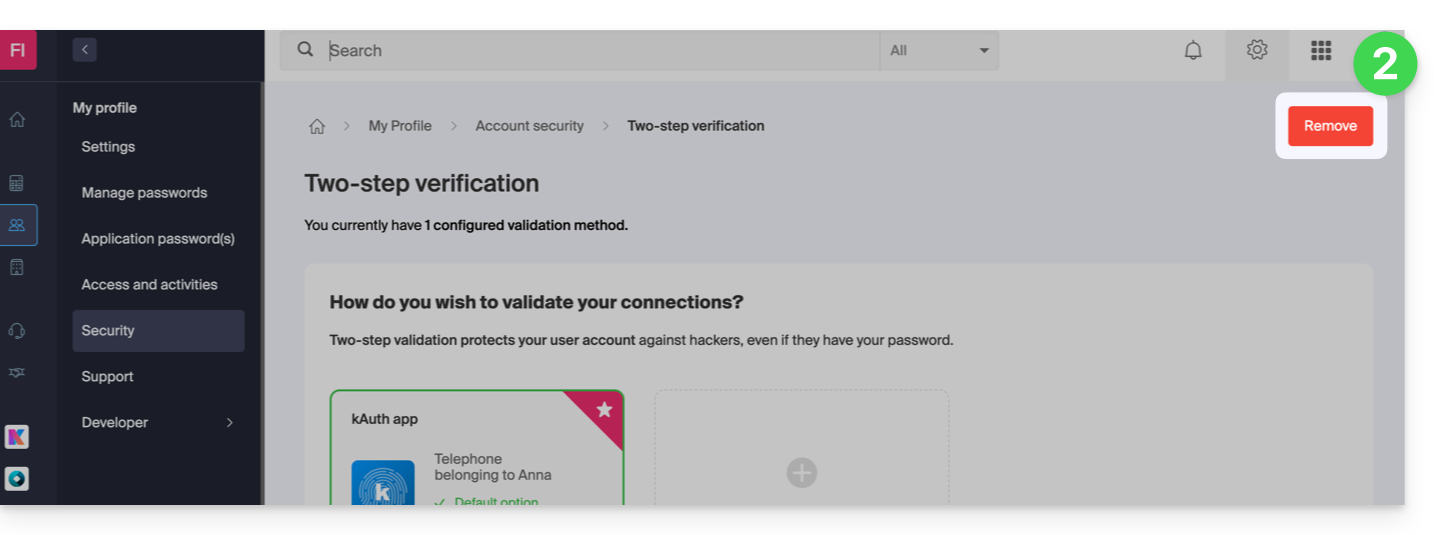
- Se il pulsante rosso è inattivo / grigio…
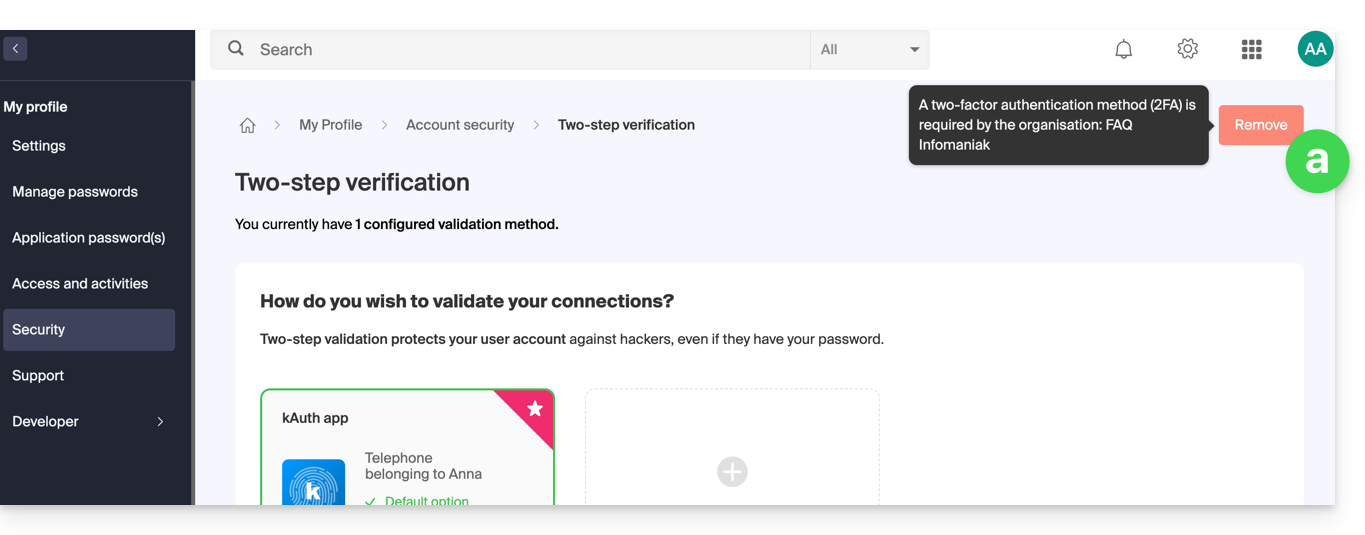
- … probabilmente c'è un'opzione di sicurezza precedente che vi impedisce di disattivare la 2FA:
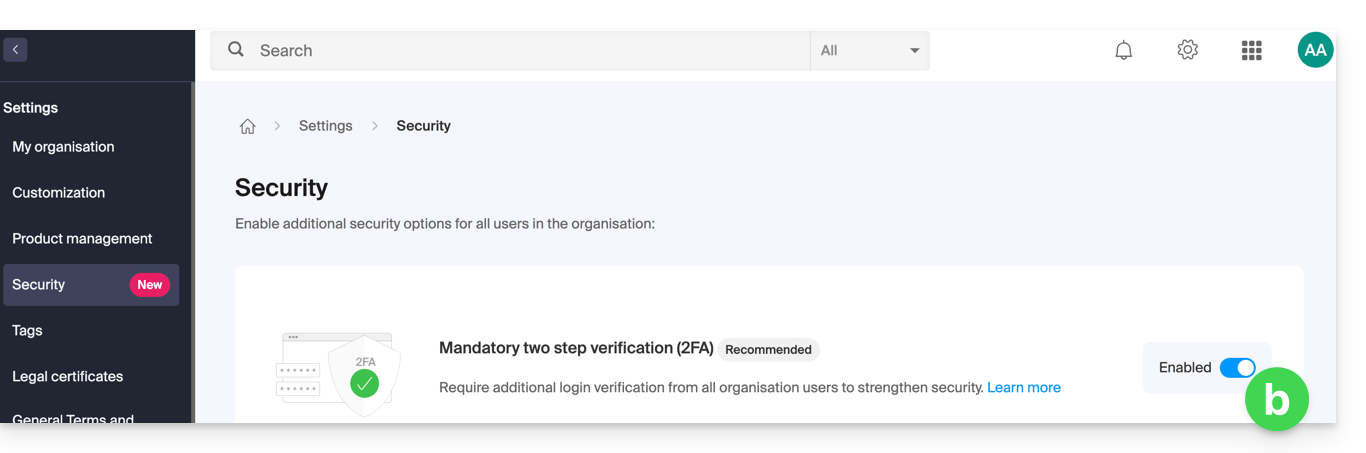
- Se il pulsante rosso è inattivo / grigio…
- Inserite la password di accesso al vostro account.
In caso di problemi
Ovviamente, la procedura sopra descritta richiede di accedere un'ultima volta con l'autenticazione a due fattori, per poi poterla disattivare.
Se non avete accesso all'applicazione kAuth né al dispositivo che riceve l'SMS di validazione, è inutile chiamare Infomaniak; in questo caso, non c'è altra scelta, dovrete fornire un certo numero di elementi di sicurezza manualmente o tramite l'app Infomaniak Check (kCheck) per ottenere nuovamente l'accesso al vostro account:
- Cliccate qui per accedere alla pagina di accesso al Manager Infomaniak.
- Inserite il nome utente e la password abituale e corretta.
- Quando viene richiesta l'autenticazione aggiuntiva, cliccate sui metodi alternativi:

- Scegliete di inserire uno dei vostri codici di emergenza se avevate scaricato la scheda durante l'attivazione della 2FA:

- Altrimenti selezionate l'ultima opzione di richiesta di assistenza per accedere al modulo che permette di inviare i vostri documenti di identità e selfie di riconoscimento:

- Seguite la procedura fino alla fine e pazientate:

Questa guida spiega come collegare l'app desktop Apple Mail (applicazione di desktop su macOS) a un indirizzo email ospitato da Infomaniak.
Premessa
- Si consiglia di configurare il computer macOS automaticamente tramite profili di configurazione .mobileconfig compatibili con Apple.
- ⚠️ I diversi servizi offerti da Infomaniak sono tutti compatibili con i protocolli standard corrispondenti (in particolare IMAP/SMTP per la posta elettronica, WebDAV per le condivisioni, S3/Swift per lo storage, ecc.).
- Pertanto, se riscontri un problema con un software di terze parti, contatta direttamente il suo editore o un Partner e consulta la politica di supporto nonché l'articolo 11.9 delle Condizioni Generali di Utilizzo di Infomaniak.
Aggiungere manualmente l'indirizzo email all'applicazione
Prerequisiti
- Crea l'indirizzo all'interno di my kSuite o su un Servizio Mail (Servizio Mail solo, o esistente all'interno di una kSuite).
- Verifica la password dell'indirizzo email (senza confonderla con quella utilizzata per accedere all'interfaccia Infomaniak).
- Verifica sul Servizio Mail che la diagnostica automatica sia corretta.
- Avere aggiunto l'indirizzo email in questione su Mail Infomaniak per utilizzare l'assistente di sincronizzazione e per far funzionare il profilo Apple sui tuoi dispositivi.
Per configurare l'applicazione di posta elettronica:
- Apri l'applicazione.
- Clicca su Altro account.
- Clicca su Continua:

- Inserisci il nome dell'account.
- Inserisci l'indirizzo email da collegare.
- Inserisci la password dell'indirizzo email.
- Clicca sul pulsante blu Accedi:

- Verifica e completa le informazioni mancanti.
- Clicca su Accedi:

- Fatto, il tuo indirizzo email è ora configurato nell'applicazione:

Parametri consigliati
- Server IMAP in entrata = mail.infomaniak.com
- Porta IMAP = 993 (con SSL)
- Server SMTP in uscita = mail.infomaniak.com
- Porta SMTP e protocollo di crittografia e comando/metodo per attivare questo protocollo:
- Dà priorità alla porta
587+ STARTTLS: si tratta dello standard tecnico ufficiale e del metodo più compatibile con la maggior parte dei sistemi moderni per la sottoscrizione autenticata. - Tollera la porta
465+ SSL/TLS solo come opzione di compatibilità o alternativa, precisando che si tratta di una crittografia implicita, ma che la 587 rimane la scelta consigliata.
- Dà priorità alla porta
- Nome utente/username = l'indirizzo email completo & intero ( ? )
- Password = quella assegnata all'indirizzo email che si desidera consultare ( ? )
- Autenticazione obbligatoria per l'invio di email:
- Si attiva nelle impostazioni SMTP della tua applicazione.
- Seleziona "usa gli stessi parametri del server in entrata" o, a seconda dei software/client di posta elettronica, inserisci un nome utente (= indirizzo email completo & intero) e la sua password.
Consulta questa altra guida se stai cercando informazioni su altre porte e protocolli di posta elettronica compatibili.
In caso di problemi
Non è necessario contattare l'assistenza Infomaniak se il tuo indirizzo email funziona bene al di fuori dell'applicazione. L'errore più comune riguarda l'uso di una password errata. Le guide alla risoluzione dei problemi ti aiutano a risolvere un eventuale problema:
- Consulta le soluzioni fornite in questa altra guida riguardo alla posta elettronica in generale.
- Elimina eventuali profili di configurazione Apple collegati alla tua posta elettronica Infomaniak prima di ricominciare la configurazione.
E se la tua Apple Mail non funziona più dopo un cambio di password email, consulta questa altra guida.
Questa guida dettaglia ciò che è possibile cercare nell'app Web Mail Infomaniak (servizio online ksuite.infomaniak.com/mail) o in altri servizi di kSuite. Per cercare su kDrive consultare questa altra guida.
Cercare un'e-mail
È possibile effettuare una ricerca globale (tra tutte le cartelle dell'app Web Mail Infomaniak) sia nel corpo del messaggio, sia nel suo oggetto, sia tra i suoi mittenti/destinatari, gli allegati voluminosi, ecc. Se si desidera trovare un messaggio in una cartella specifica, selezionarla prima.
La ricerca avanzata è accessibile dal menu a discesa a destra del campo di ricerca in alto nella tua Mail: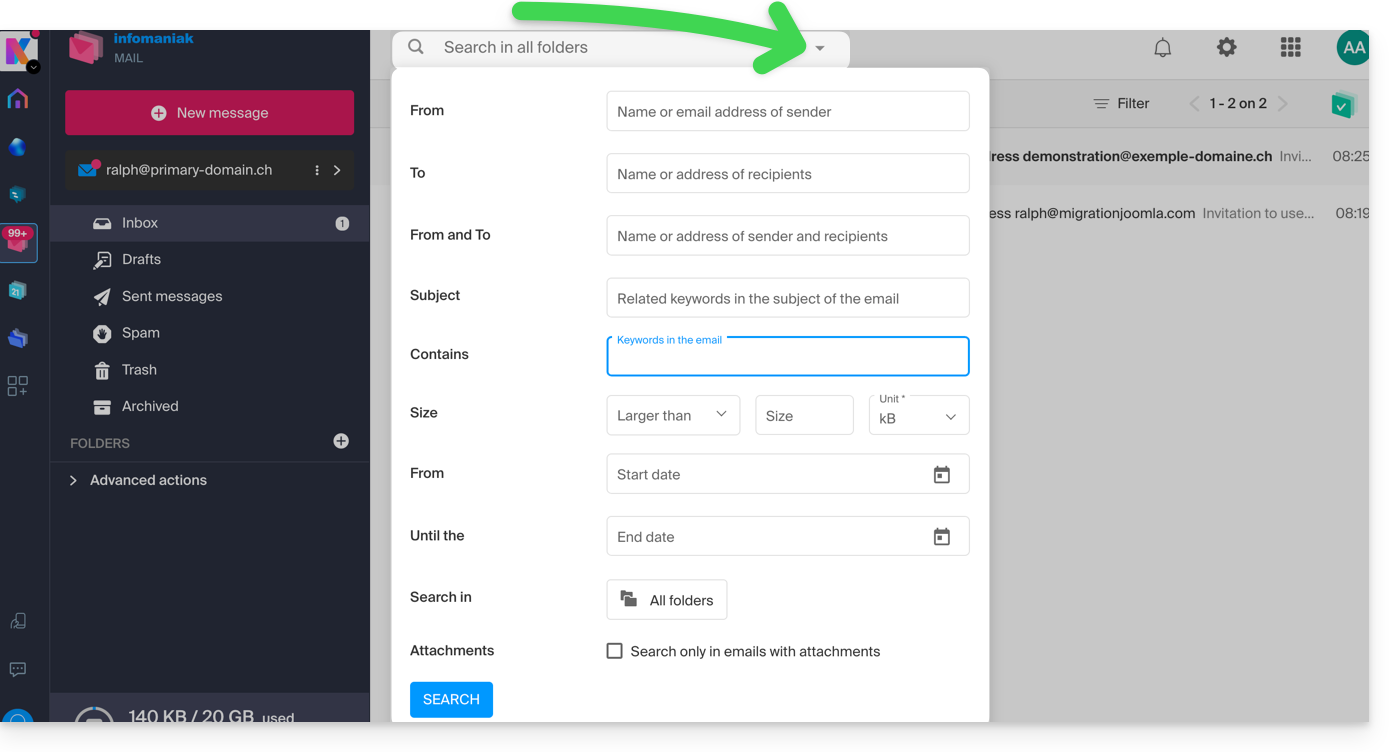
Per cercare la traccia di un'e-mail o conoscere la sua attività, è possibile cercare anche nei log di un indirizzo email.
La ricerca di posta elettronica con un software/client di posta
Per sapere come la tua specifica applicazione di posta elettronica effettua le ricerche, consulta la sua documentazione. Ad esempio, le app desktop (applicazione di desktop) Thunderbird e Outlook possono sincronizzare i messaggi localmente ed effettuare ricerche locali, mentre altre applicazioni possono preferire la ricerca sul server IMAP e in questo caso, il software/client di posta elettronica invia un comando di ricerca al server, che cerca poi tra tutti i messaggi memorizzati sul server e restituisce i risultati al software/client di posta elettronica.
Cercare un contatto
È possibile cercare un rubrica, un gruppo, una persona tra i propri contatti grazie al campo di ricerca in alto nella tua rubrica Infomaniak: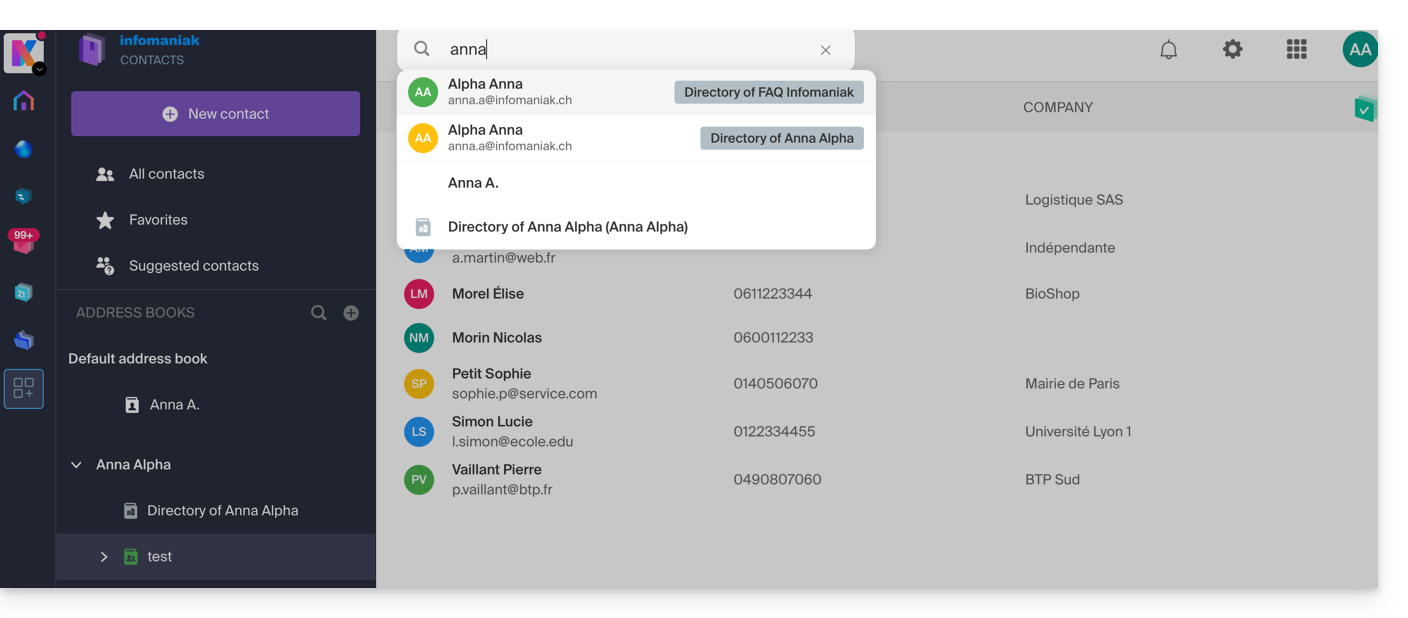
Cercare un evento
È possibile cercare calendari, eventi, sale, inclusa la descrizione di questi ultimi e le persone ad essi collegate: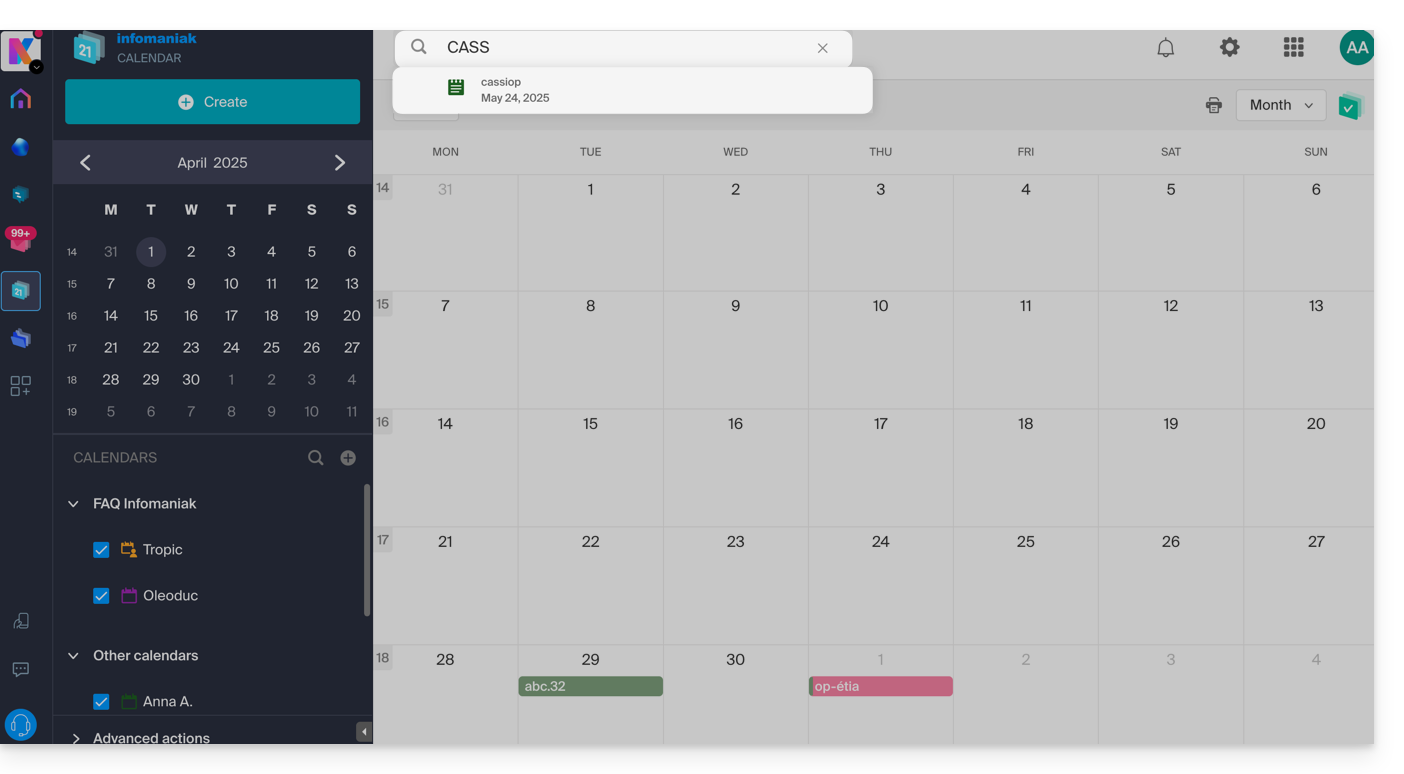
Questa guida spiega come esportare il contenuto di un indirizzo email ospitato da Infomaniak.
Premessa
- Infomaniak non offre esportazione (ad esempio
PST) ma conserva le tue email senza limiti* per tutta la durata del tuo contratto con backup integrati. - L'esportazione manuale proposta funziona su Windows: potrete così salvare i vostri e-mail all'interno di un'archivio unico facilmente ripristinabile.
- Per ulteriori assistenza, contattate il supporto del software/client di posta elettronica utilizzato o un partner.
Esportazione manuale
Per esportare tutti i messaggi contenuti nel tuo indirizzo email ospitato da Infomaniak:
- Installa l'applicazione gratuita Thunderbird.
- Configura l'indirizzo email interessato in IMAP (per includere le sottocartelle).
- Assicurati che tutto il contenuto desiderato sia presente (sincronizza la casella da sempre - non solo gli ultimi 30 giorni, ad esempio).
Poi…
- … oppure installate l'applicazione gratuita BackupThunderbird che consente di creare un'archivio (cifrato se necessario) e il successivo ripristino…
- … oppure puoi semplicemente visualizzare i file nascosti di Windows, trovare e salvare questa cartella profilo
C:\Users{USER}\AppData\Roaming\Thunderbird\Profiles{PROFIL_USER}\
poiché contiene tutta la tua posta elettronica.
Scaricare le e-mail in locale
Un'altra soluzione (non raccomandata) potrebbe essere configurare un software/client di posta elettronica scegliendo la ricezione tramite il protocollo POP3, il che avrà l'effetto di scaricare i messaggi in locale. Solo la posta in arrivo è interessata.
* nell'ambito di un uso normale di un servizio condiviso, in conformità con l'art. 1 delle condizioni particolari del Servizio Mail
Questa guida spiega come allegare file e/o immagini agli e-mail inviati dall'app Web Mail Infomaniak (servizio online ksuite.infomaniak.com/mail), la soluzione online completa per leggere e gestire le tue e-mail.
Premessa
- Prendi visione di questa altra guida riguardo ai limiti di invio di e-mail / allegati.
Allegare file dal computer al tuo messaggio
Per aggiungere un allegato presente sul tuo computer:
- Clicca qui per accedere all'app Web Mail Infomaniak (servizio online ksuite.infomaniak.com/mail).
- Clicca su Nuovo messaggio.
- Clicca sull'icona graffetta Allega un file:

- Naviga tra le posizioni per selezionare i file da allegare al messaggio:

- Con l'app Web Mail Infomaniak (servizio online ksuite.infomaniak.com/mail) il limite di dimensione degli allegati è di 25 Mo.
- Oltre e fino a un limite di 3 Go, viene generato e integrato nel tuo messaggio un link SwissTransfer: i dati sono memorizzati in Svizzera nel Cloud di Infomaniak e i tuoi destinatari potranno utilizzare questo link per scaricare facilmente gli allegati durante un periodo prestabilito.
- Oltre i 3 Go (e fino a 50 Go), è consigliabile passare sistematicamente tramite SwissTransfer per gli invii.
- Con l'app Web Mail Infomaniak (servizio online ksuite.infomaniak.com/mail) il limite di dimensione degli allegati è di 25 Mo.
Allegare file kDrive al tuo messaggio
Per aggiungere un allegato esistente su kDrive:
- Clicca qui per accedere all'app Web Mail Infomaniak (servizio online ksuite.infomaniak.com/mail).
- Clicca su Nuovo messaggio.
- Clicca sull'icona della cartella kDrive per navigare tra le posizioni; seleziona i file kDrive da allegare al messaggio:

- Una volta trovati e scelti i dati, seleziona l'opzione Allegato a destra (per allegare i file kDrive al messaggio piuttosto che inviare un semplice link ai file) quindi clicca sul pulsante Inserisci:

Includere un'immagine nel corpo del tuo messaggio
Per aggiungere un'immagine al messaggio (ad esempio, nel mezzo del testo del tuo messaggio), 2 possibilità:
- Trascina/rilascia l'immagine nell'interfaccia di inserimento (le immagini di oltre 10 Mo non verranno visualizzate ma saranno allegate).
- … o clicca sull'icona che rappresenta il quadro con le montagne:

- poi:

- Clicca sul pulsante per caricare un'immagine (che permette di sceglierla nella posizione desiderata e poi di inserirla nel corpo del messaggio)…
- … o inserisci l'URL dell'immagine che desideri includere dinamicamente; l'immagine deve trovarsi da qualche parte su Internet (puoi utilizzare il gestore di file FTP Manager per inviare la tua immagine sul tuo spazio di hosting se ne possiedi uno) e deve ancora trovarsi lì al momento della consultazione del messaggio da parte del tuo corrispondente.
- Clicca sul pulsante per aggiungere l'immagine.
Questa guida spiega come collegare l'applicazione di messaggistica nativa di Android a un indirizzo email ospitato da Infomaniak.
Premessa
- Invece della configurazione manuale riportata di seguito, è consigliabile utilizzare l'app Infomaniak Mail (Android).
- I diversi servizi offerti da Infomaniak sono tutti compatibili con i protocolli standard corrispondenti (IMAP/SMTP per la posta elettronica, ad esempio), pertanto se riscontri un problema con un software di terze parti, contatta direttamente il suo editore o un Partner e consulta la politica di supporto nonché l'articolo 11.9 delle Condizioni Generali di Utilizzo di Infomaniak.
Aggiungere manualmente l'indirizzo email all'applicazione
Prerequisiti
- Creare l'indirizzo email in my kSuite o in un Servizio Mail / kSuite.
- Creare una password per l'indirizzo email sul dispositivo che si sta configurando.
Per configurare l'applicazione di messaggistica:
- Aprire l'applicazione di messaggistica nativa sul dispositivo.
- Cliccare su Aggiungi un account.
- Selezionare Altro come tipo di indirizzo.
- Inserire l'indirizzo email.
- Selezionare il tipo IMAP personalizzato.
- Verificare e completare le informazioni mancanti.
- Completare la procedura.
- Ora il tuo indirizzo email è configurato nell'applicazione del tuo dispositivo.
Impostazioni consigliate
- Server IMAP in entrata =
mail.infomaniak.com - Porta IMAP =
993(con SSL) - Server SMTP in uscita =
mail.infomaniak.com - Porta SMTP & protocollo di crittografia e comando/metodo per attivare questo protocollo:
587+ STARTTLS - Nome utente/username = l'indirizzo email completo & intero ( ? )
- Password = quella generata per l'indirizzo email che si desidera consultare
- Autenticazione obbligatoria per l'invio delle email:
- Si attiva nelle impostazioni SMTP della tua applicazione.
- Seleziona "usa gli stessi parametri del server in entrata" o, a seconda dei software/client di posta elettronica, inserisci un nome utente (= indirizzo email completo & intero) e la password generata.
Consulta questa altra guida se stai cercando informazioni su altre porte e protocolli di messaggistica compatibili (SSL / TLS, ad esempio).
In caso di problemi
Verifica che il Servizio Mail sia configurato in modo ottimale.
Non è necessario contattare l'assistenza Infomaniak se il tuo indirizzo email funziona bene al di fuori dell'applicazione. L'errore più comune riguarda l'uso di una password errata. Le guide alla risoluzione dei problemi ti aiutano a risolvere un eventuale problema:
- Consulta le soluzioni fornite in questa altra guida riguardo alla posta elettronica in generale
- … e se la tua applicazione non funziona più a livello di invio (server SMTP disconnesso o assente, ad esempio) o dopo un cambio di password email, consulta questa altra guida.
Questa guida spiega come attivare o disattivare le richieste di conferma di ricezione/lettura dall'app Web Mail Infomaniak (servizio online ksuite.infomaniak.com/mail).
Premessa
- Le richieste di conferma di ricezione e/o lettura sono compatibili con la maggior parte dei sistemi di posta elettronica.
- Tuttavia, dipendono dall'azione dell'utente e dalle impostazioni del suo sistema di posta elettronica.
- La ricezione (o non ricezione) di una conferma di lettura non garantisce nulla (i log possono essere più adatti in alcuni casi).
Richiedere una conferma di ricezione/lettura
Per permettere al tuo corrispondente di confermare facilmente la buona ricezione del tuo messaggio inviato dall'app Web Mail Infomaniak (servizio online ksuite.infomaniak.com/mail):
- Clicca qui per accedere all'app Web Mail Infomaniak (servizio online ksuite.infomaniak.com/mail).
- Clicca sull'icona Impostazioni in alto a destra dell'interfaccia.
- Clicca su Invio nel menu laterale sinistro.
- Attiva l'interruttore per richiedere una conferma di ricezione/lettura:
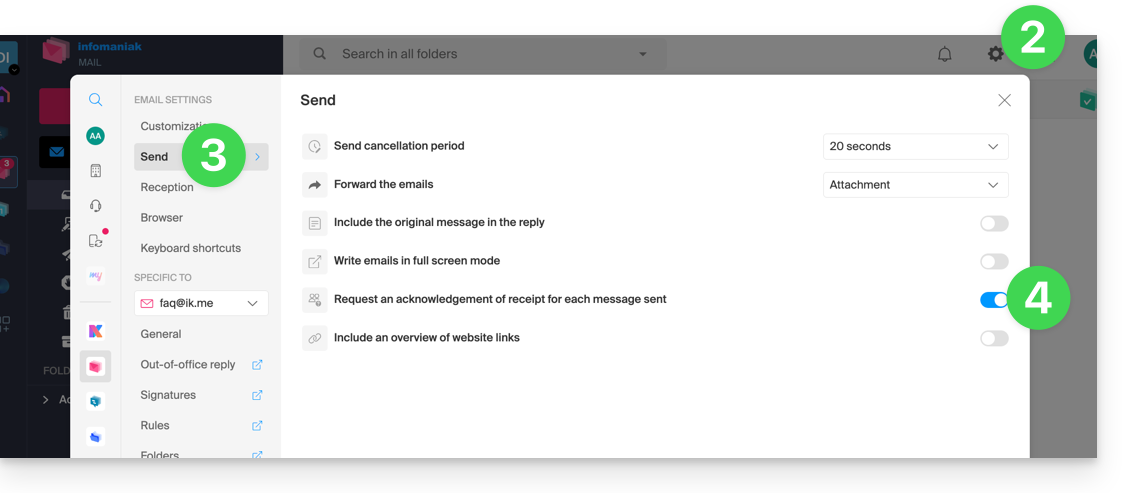
- Clicca su Filtri e regole (nella sezione Impostazioni dell'indirizzo email).
Nota che è anche possibile attivarla caso per caso durante l'invio del tuo messaggio su Mail, dalle opzioni di composizione cliccando su ⋮ e poi sull'opzione in questione: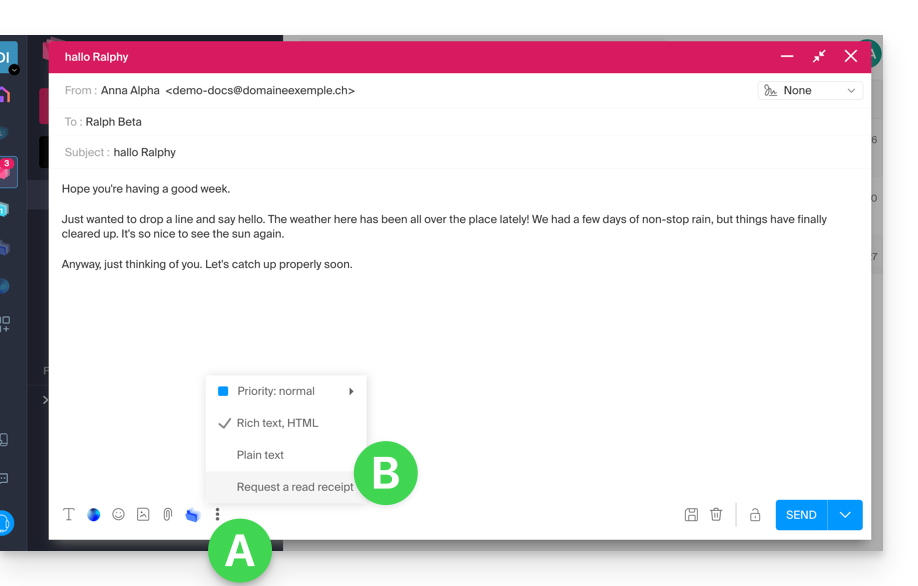
Confermare la ricezione del messaggio
Se ricevi un'email e la consulti sull'app Web Mail Infomaniak (servizio online ksuite.infomaniak.com/mail) mentre il mittente ha specificamente richiesto di essere avvisato, puoi confermare la ricezione del messaggio durante la sua lettura: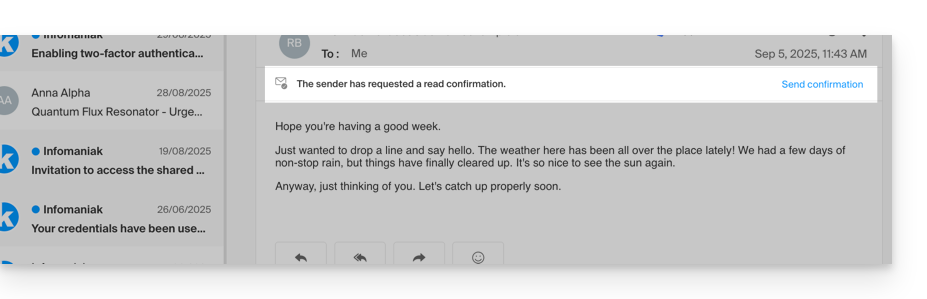
Questa guida spiega come eliminare un account Infomaniak (= account utente), ovvero cancellare il tuo accesso al Manager e/o all'app Web Mail Infomaniak ksuite.infomaniak.com/mail.
Premessa
- Questa operazione comporta l'eliminazione immediata dei tuoi calendari e rubriche degli indirizzi.
- Tutto l'accesso al Manager con questo identificativo sarà perso.
- Questa operazione non comporta l'eliminazione degli indirizzi email consultati dal account interessato (tranne per alcune offerte gratuite, ma in tal caso, ti viene specificato prima dell'operazione di eliminazione).
- Se l'account che utilizzi è l'unico account esistente all'interno di un'Organizzazione, sarà necessario prima eliminare l'Organizzazione o nominare qualcun altro per poter eliminare il tuo account.
Eliminare un account Infomaniak / Mail
Per accedere alla sezione dedicata al profilo dell'utente:
- Clicca qui per accedere al menu Il mio profilo sul Manager Infomaniak.
- Clicca sull'icona del cestino a destra del tuo nome per eliminare account e dati:

- Inserisci un'ultima volta la password di accesso e l'account Infomaniak sarà eliminato.
Questa guida spiega come modificare la posizione di alcune cartelle presenti nella struttura della tua casella di posta.
Premessa
- La struttura di una casella di posta classica può contenere alcune cartelle speciali come, ad esempio, quella che memorizza le e-mail…
- … una volta inviata (= "Messaggi inviati").
- … per alcuni giorni prima della loro eliminazione definitiva (= "Cestino").
- Tutto è già configurato in modo che, per impostazione predefinita, sia sincronizzato tra le diverse interfacce di posta in tutto il mondo.
- Se desideri apportare delle modifiche per vari motivi, a volte linguistici, consulta la guida seguente per modificare queste cartelle speciali:
- bozze
- messaggi inviati
- cestino
- archivi
- Questo consente, in particolare, di personalizzare la sincronizzazione di queste cartelle con client IMAP come Outlook, Mail iOS, Thunderbird, Spark, ecc.
- Attenzione, questo non modifica la durata di conservazione delle e-mail collocate in alcune di queste cartelle speciali.
Accedere dall'app Web Mail Infomaniak
Prerequisiti
- Disporre di un accesso valido all'app Web Mail Infomaniak (servizio online ksuite.infomaniak.com/mail) a cui è collegato l'indirizzo e-mail.
- Disporre del permesso di modificare le cartelle speciali: se sei stato invitato su Mail per gestire il tuo indirizzo, è possibile che il gestore del Servizio Mail ti abbia rimosso questo diritto dal suo account admin.
Per modificare queste cartelle speciali:
- Clicca qui per accedere all'app Web Mail Infomaniak (servizio online ksuite.infomaniak.com/mail).
- Clicca sull'icona Impostazioni in alto a destra.
- Verificare o selezionare l'indirizzo email interessato nel menu a discesa del menu laterale sinistro.
- Clicca su Cartelle:

Accedere dal Servizio Mail
Per accedere a questa opzione da un Servizio Mail:
- Clicca qui per accedere alla gestione del tuo prodotto su Infomaniak Manager (hai bisogno di aiuto?).
- Clicca direttamente sul nome attribuito al prodotto interessato.
- Clicca sull'indirizzo email interessato nella tabella che si visualizza.
- Clicca sulla scheda Cartelle:

Configurare le cartelle speciali
Per motivi di sicurezza, la gestione delle cartelle è riservata e accessibile solo agli utenti in possesso della password dell'indirizzo email.
Seleziona le cartelle desiderate per memorizzare per impostazione predefinita i tuoi bozze, archivi, messaggi inviati e il tuo cestino cliccando sulla zona a destra di ogni elemento:
Questo mostrerà l'elenco delle cartelle già presenti nella struttura della tua posta elettronica (se necessario, crea la cartella desiderata in anticipo da Mail o un software in IMAP).
Per modificare le cartelle predefinite che accolgono lo spam e i messaggi pubblicitari e notifiche dei social network è necessario farlo direttamente dalla sezione Filtro Spam e Filtro pubblicitario.
Soluzioni alternative per…
Alcuni software/clienti di posta elettronica consentono anche di modificare la posizione delle cartelle speciali. Prendi visione della documentazione ufficiale della tua applicazione in caso di necessità. I seguenti link sono forniti a titolo informativo:
… Mozilla Thunderbird
Prendi visione di questa altra guida ufficiale se stai cercando informazioni sull'attribuzione delle cartelle specifiche (come il Cestino, Bozze, Posta inviata) all'account IMAP e la loro sincronizzazione con Infomaniak.
… Microsoft Outlook 2013
Prendi visione di questa altra guida non ufficiale se stai cercando informazioni su come l'uso del protocollo IMAP nell'applicazione può portare a una configurazione in cui i messaggi vengono memorizzati solo localmente e non sincronizzati con il server, il che contraddice l'obiettivo principale di IMAP di mantenere la coerenza tra i dispositivi.
… Microsoft Outlook 2021
Prendete visione di questa altra guida non ufficiale se state cercando informazioni per registrare le e-mail inviate nella cartella “Inviati” (“Sent”) piuttosto che “Elementi inviati” nell'applicazione.
… Apple iOS
Prendete visione di questa altra guida non ufficiale se state cercando informazioni su come configurare le cartelle di invio, bozze e messaggi eliminati su un iPhone in modo che siano sincronizzate con il server di posta, accedendo alle impostazioni avanzate dell'applicazione Mail e selezionando le cartelle corrispondenti sul server IMAP.
Questa guida spiega come salvare gli allegati (PJ) di un'e-mail dall'app Web Mail Infomaniak (servizio online ksuite.infomaniak.com/mail). Potrete così salvare in 1 clic l'intero set di file allegati a un messaggio, in un archivio .zip sul vostro computer, o all'interno del vostro kDrive ecc.
Esportazione di PJ dall'app Web Mail
Per esportare i file allegati ricevuti via email:
- Clicca qui per accedere all'app Web Mail Infomaniak (servizio online ksuite.infomaniak.com/mail).
- Consulta il messaggio email contenente gli allegati che desideri salvare.
- Clicca sull'icona della graffetta…
- … o direttamente sopra i file allegati:

- Seleziona Scarica tutto per creare un archivio in formato
zipda scaricare sul tuo dispositivo. - Seleziona Salva tutto in kDrive per scegliere il kDrive (tra quelli a cui sei associato dalla tua Organizzazione) e la posizione desiderata su di esso per salvare i file.
- Seleziona Scarica tutto per creare un archivio in formato
Scopri di più
- Esportare tutti gli e-mail di un indirizzo email
- Esportare un'e-mail su kDrive
- Condividere un'e-mail specifica
Questa guida spiega come collegare l'app desktop Thunderbird (applicazione di desktop su macOS / Windows / Linux) a un indirizzo email ospitato da Infomaniak.
Premessa
- I diversi servizi offerti da Infomaniak sono tutti compatibili con i protocolli standard corrispondenti (IMAP/SMTP per la posta elettronica, ad esempio), pertanto se riscontri un problema con un software di terze parti, contatta direttamente il suo editore o un Partner e consulta la politica di supporto nonché l'articolo 11.9 delle CGU Infomaniak.
Aggiungere l'indirizzo email all'applicazione
Prerequisiti
- Crea l'indirizzo email in my kSuite o in un Servizio Mail / kSuite.
- Crea una password per l'indirizzo email sul dispositivo che configurerai.
Per configurare l'applicazione di posta elettronica:
- Scarica l'ultima versione di Thunderbird.
- Apri l'applicazione.
- Inserisci le informazioni del tuo account e fai clic su Continua:
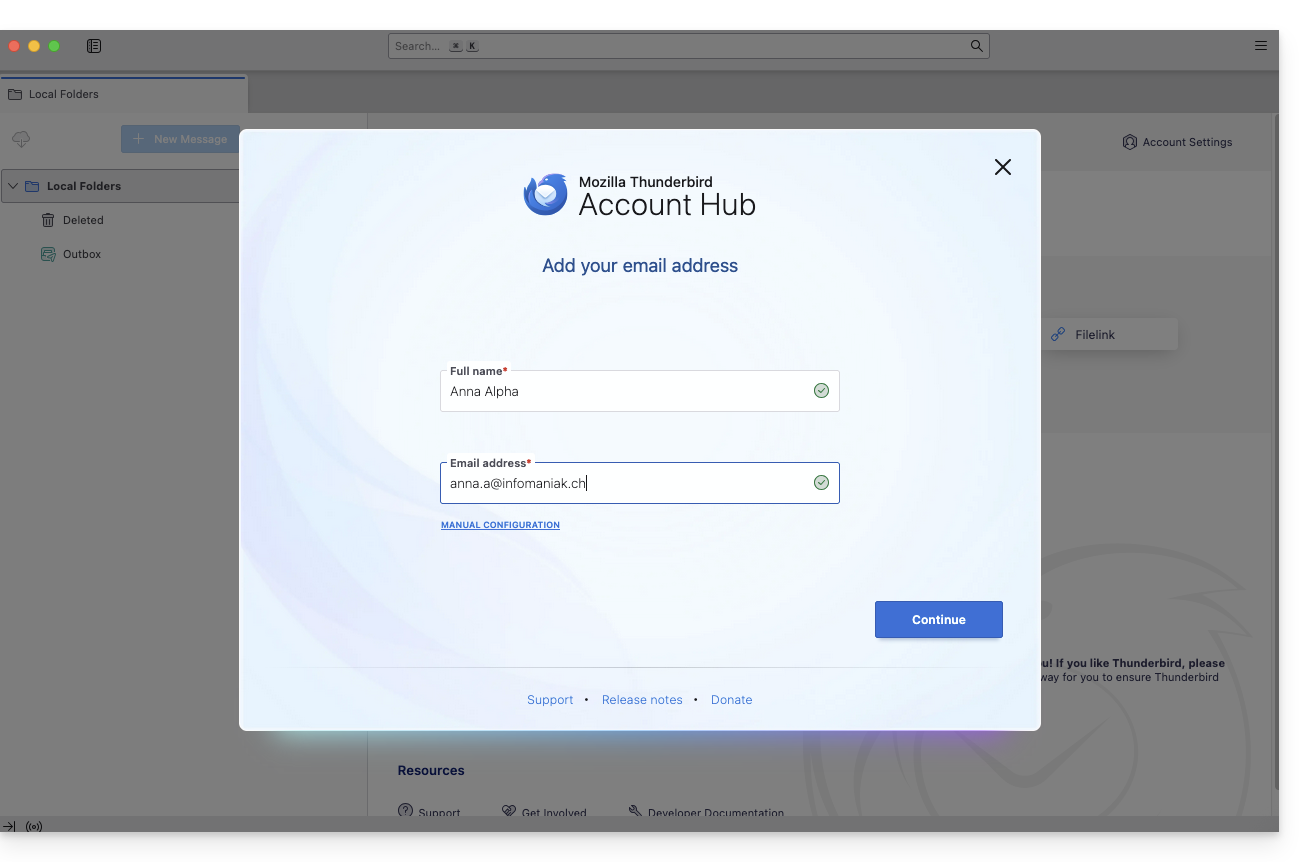
- Rimani su IMAP e fai clic su Continua:
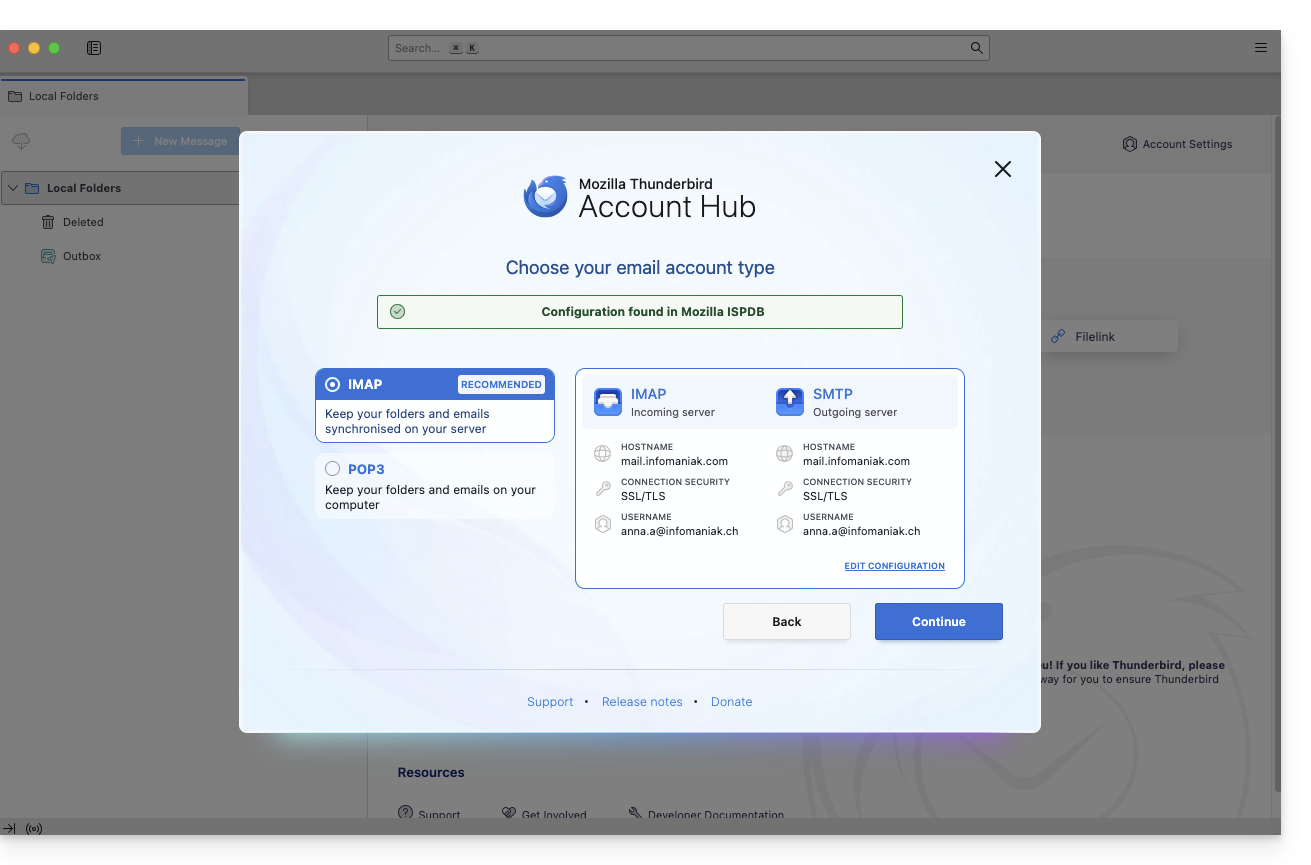
- Inserisci la tua password e fai clic su Continua:
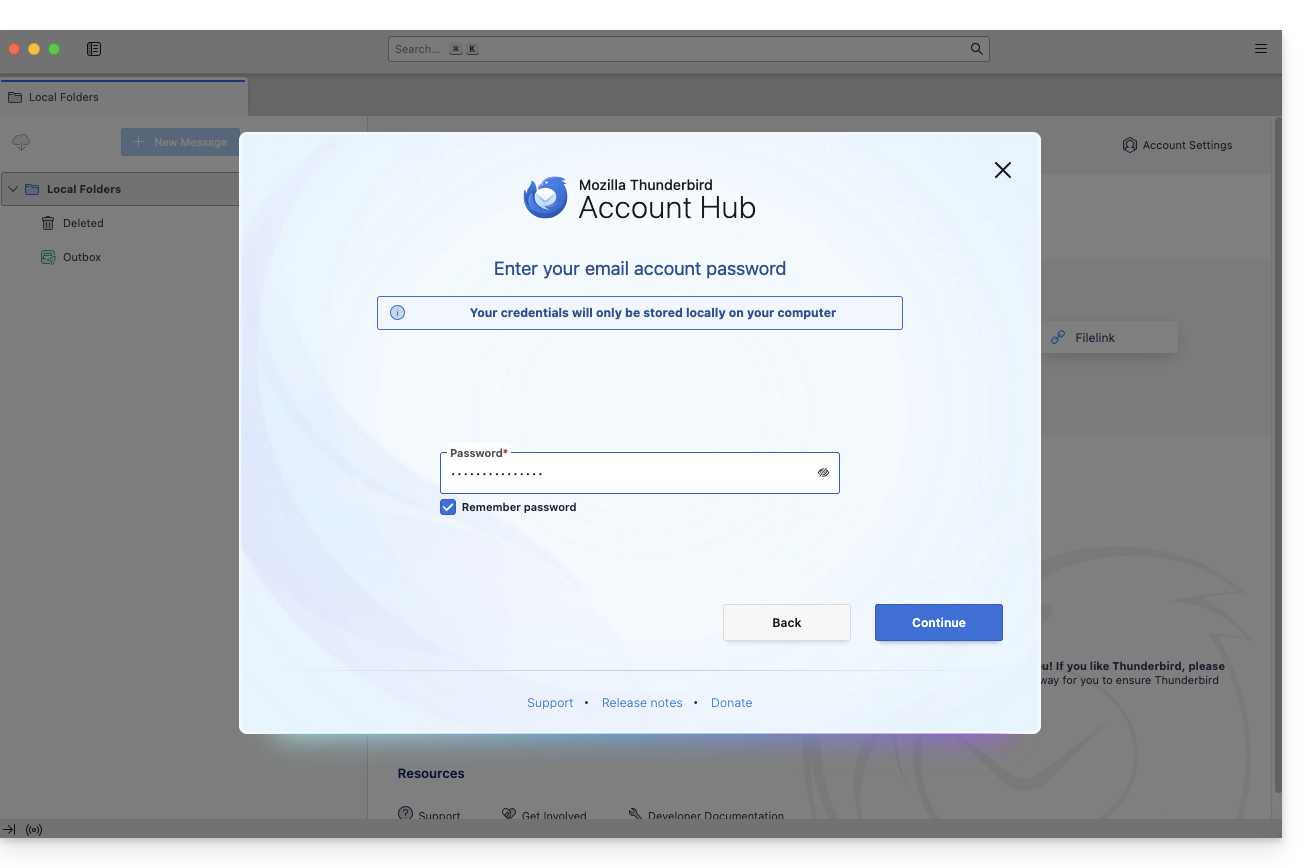
- Fai clic su Continua:
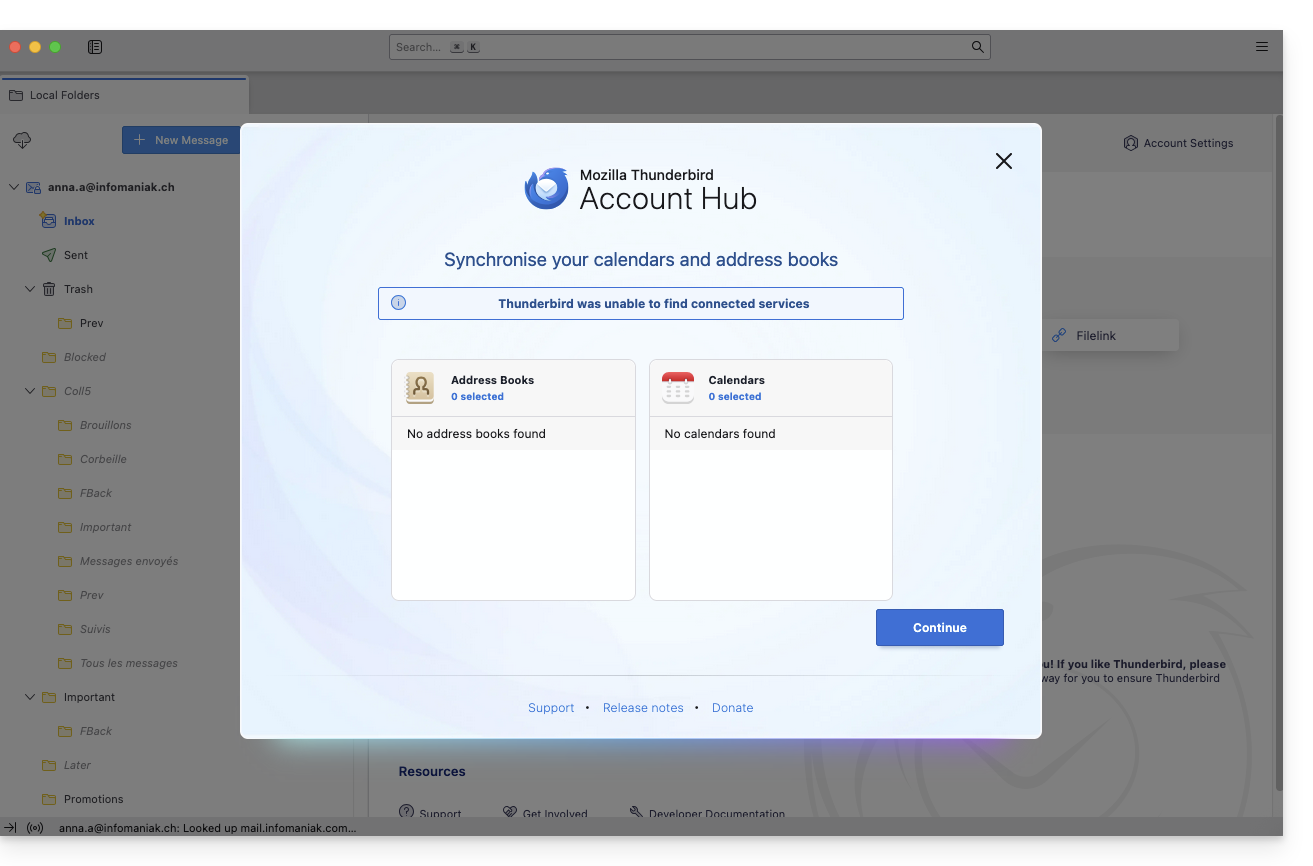
- Viene visualizzato il riepilogo della tua iscrizione, fai clic su Termina per aggiungere l'indirizzo (o configura altri servizi da lì):
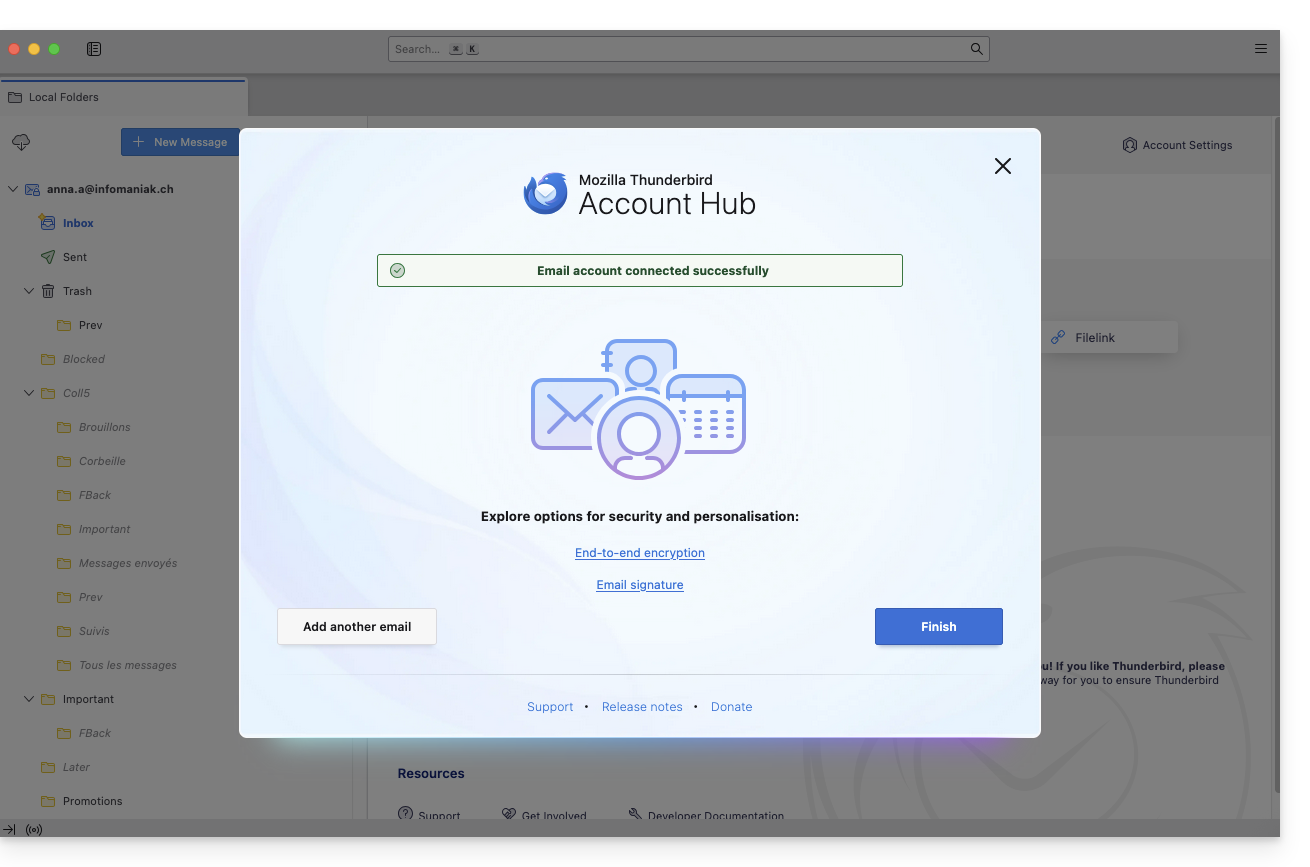
- Il tuo indirizzo email è ora configurato nell'applicazione:
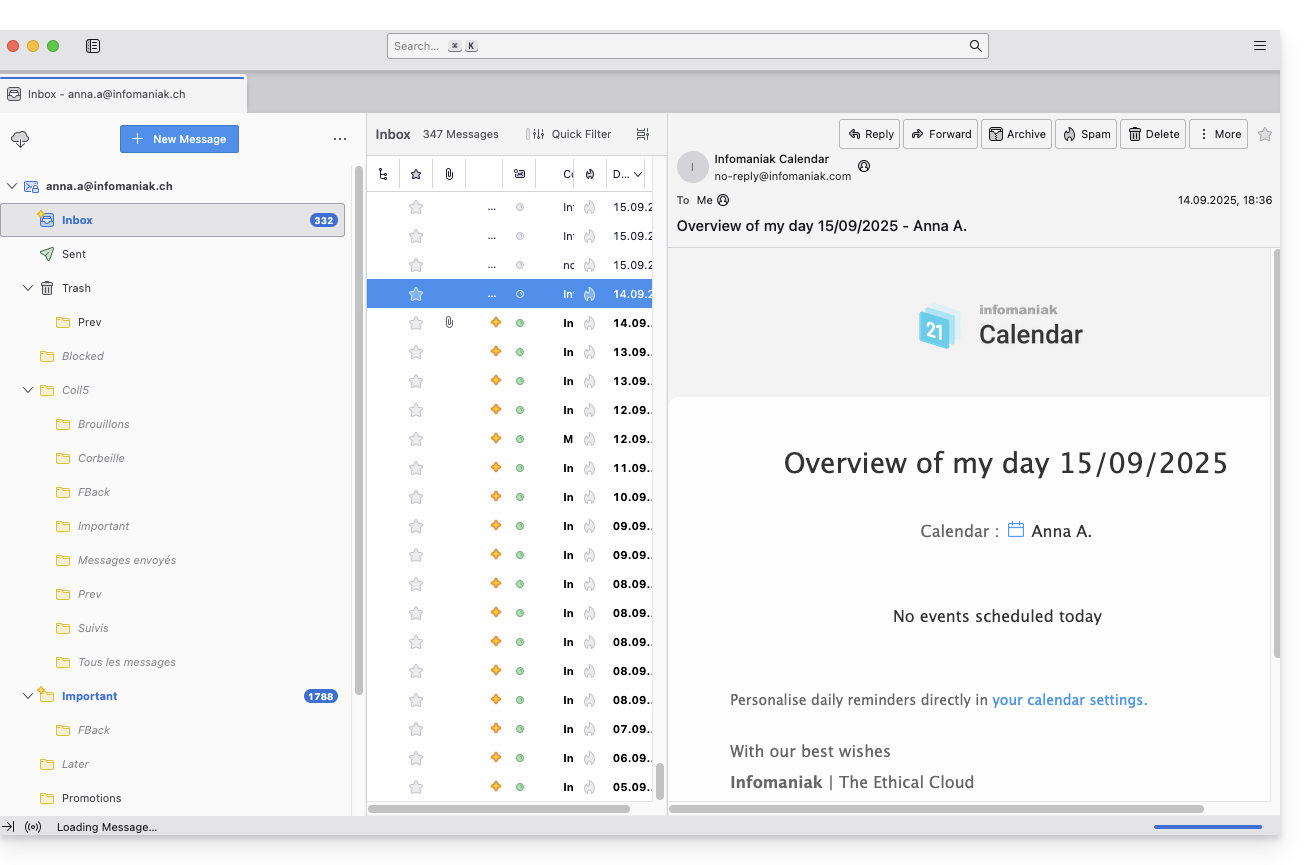
Impostazioni consigliate
- Server IMAP in entrata =
mail.infomaniak.com - Porta IMAP =
993(con SSL) - Server SMTP in uscita =
mail.infomaniak.com - Porta SMTP & protocollo di crittografia e comando/metodo per attivare questo protocollo:
587+ STARTTLS - Nome utente/username = l'indirizzo email completo & intero ( ? )
- Password = quella generata per l'indirizzo email che si desidera consultare
- Autenticazione obbligatoria per l'invio delle email:
- Si attiva nelle impostazioni SMTP della tua applicazione.
- Seleziona "usa gli stessi parametri del server in entrata" o, a seconda dei software/client di posta elettronica, inserisci un nome utente (= indirizzo email completo & intero) e la password generata.
Consulta questa altra guida se stai cercando informazioni su altre porte e protocolli di posta elettronica compatibili (SSL / TLS, ad esempio).
In caso di problemi
Verifica che il Servizio Mail sia configurato in modo ottimale.
Non è necessario contattare l'assistenza Infomaniak se il tuo indirizzo email funziona bene al di fuori dell'applicazione. L'errore più frequente riguarda l'uso di una password errata. Le guide alla risoluzione dei problemi ti aiutano a risolvere un eventuale problema:
- Consulta le soluzioni fornite in questa altra guida riguardo alla posta elettronica in generale.
- Questa altra guida riguarda più specificamente Thunderbird.
… e se Thunderbird non funziona più dopo un cambio di password email, consulta questa altra guida.

